Tvorba webových aplikací s využitím WYSIWYG editorů. Creation of web applications with the use of WYSIWYG editors
|
|
|
- Miroslav Doležal
- před 8 lety
- Počet zobrazení:
Transkript
1 Tvorba webových aplikací s využitím WYSIWYG editorů Creation of web applications with the use of WYSIWYG editors Bakalářská práce Petr Říha Vedoucí bakalářské práce: PaedDr. Petr Pexa Jihočeská univerzita v Českých Budějovicích Pedagogická fakulta Katedra informatiky Rok 2011
2
3
4
5 Prohlášení Prohlašuji, ţe svoji bakalářskou práci jsem vypracoval samostatně pouze s pouţitím pramenů a literatury uvedených v seznamu citované literatury. Prohlašuji, ţe v souladu s 47b zákona č. 111/1998 Sb. v platném znění souhlasím se zveřejněním své bakalářské práce, a to v nezkrácené podobě elektronickou cestou ve veřejně přístupné části databáze STAG provozované Jihočeskou univerzitou v Českých Budějovicích na jejích internetových stránkách. V Českých Budějovicích dne
6 Anotace Tato bakalářská práce se dělí na dvě části, je to teoretická a praktická část. Cílem autorovy teoretické části je popsat problematiku tvorby webových aplikací s vyuţitím WYSIWYG editorů a vytvořit dle zadaných kritérií průvodce, který je na základě těchto aspektů porovná. Dále v teoretické části autor popíše instalaci nebo zaregistrování jednotlivých editorů a také se zaměří na minimální poţadavky pro spuštění. Hlavním cílem praktické části je vytvořit webovou stránku pro zvolenou základní školu za pouţití právě jednoho ze zmíněných editorů. Závěrem praktické části bakalářské práce je výzkum. Abstract The bachelor thesis is divided into two parts, the theoretical and practical one. The author s objective of the theoretical part is to describe the issue of web designing using WYSIWYG editors and to create a guide according to given criterias. The guide will compare them on the basis of these aspects. Furthermore the author in this part will define the installation or registration of particular editors and as well he will focus on minimal requirements for an activation. Creating website for a chosen primary school is the main aim of the practical section by using just one of the mentioned editors. The practical part will be terminated by a research.
7 Poděkování Rád bych poděkoval svému vedoucímu práce panu PaedDr. Petru Pexovi za cenné rady, připomínky, konzultace a za moţnost zpracovávat na dané téma závěrečnou práci.
8 Obsah 1 ÚVOD CÍLE PRÁCE METODIKA A TEORETICKÁ ČÁST OBECNÉ VLASTNOSTI WYSIWYG EDITORŮ PROČ VYUŢÍVAT WYSIWYG EDITORY PROČ NEVYUŢÍVAT WYSIWYG EDITORY ZÁKLADNÍ CHARAKTERISTIKY EDITORŮ LICENCE CO JE TO VLASTNĚ LICENCE SOFTWAROVÉ LICENCE Komerční software Freeware software Open Source software Online software POPIS A TESTOVÁNÍ JEDNOTLIVÝCH EDITORŮ DREAMWEAVER Systémové požadavky Dokumentace Instalace Uživatelská přívětivost Rozšiřitelnost Výsledný kód z hlediska SEO Celkový dojem WEB PAGE MAKER Systémové požadavky Dokumentace Instalace Uživatelská přívětivost Rozšiřitelnost Výsledný kód z hlediska SEO Celkový dojem BLUEVODA Systémové požadavky Dokumentace Instalace... 38
9 5.3.4 Uživatelská přívětivost Rozšiřitelnost Výsledný kód z hlediska SEO Celkový dojem TRELLIAN WEBPAGE Systémové požadavky Dokumentace Instalace Uživatelská přívětivost Rozšiřitelnost Výsledný kód z hlediska SEO Celkový dojem KOMPOZER Systémové požadavky Dokumentace Instalace Uživatelská přívětivost Rozšiřitelnost Výsledný kód z hlediska SEO Celkový dojem TINYMCE Systémové požadavky Dokumentace Instalace Uživatelská přívětivost Rozšiřitelnost Výsledný kód z hlediska SEO Celkový dojem WEBNODE Systémové požadavky Dokumentace Instalace Uživatelská přívětivost Rozšiřitelnost Výsledný kód z hlediska SEO Celkový dojem ESTRANKY Systémové požadavky Dokumentace Instalace... 74
10 5.8.4 Uživatelská přívětivost Rozšiřitelnost Výsledný kód z hlediska SEO Celkový dojem VÝSLEDNÉ SROVNÁNÍ VÝSLEDNÁ TABULKA SROVNÁNÍ GRAF ZNÁZORŇUJÍCÍ POŘADÍ CELKOVÉHO SROVNÁNÍ EDITORŮ WEBOVÁ PREZENTACE PRO ZŠ TÝN NAD VLTAVOU MALÁ STRANA B EMPIRICKÁ ČÁST ÚVOD VÝZKUMNÝ PROBLÉM CÍL PŘEDPOKLADY PLÁN VÝZKUMU VYHODNOCENÍ VÝSLEDKŮ CHARAKTERISTIKA VÝZKUMU VÝSLEDKY DLE DEMOGRAFICKÝCH ÚDAJŮ VÝSLEDKY SOUVISEJÍCÍ S PROBLEMATIKOU WYSIWYG ZÁVĚRY VYPLÝVAJÍCÍ Z DOTAZNÍKU ZÁVĚR REJSTŘÍK OBRÁZKŮ POUŢITÁ LITERATURA PŘÍLOHY... 99
11 1 Úvod V dnešní moderní době 21. století má celá řada z nás vlastní webové stránky, ať uţ jsou osobní, firemní, klubové nebo s jinou tématikou. Účel takovýchto stránek je velmi prostý. Informovat svět o moţnostech, které vaše firma, kapela, klub nabízejí či se jen pochlubit vašimi osobními stránkami. Ať uţ je účel webových stránek jakýkoli můţeme říci, ţe vlastnit webové sídlo je trend novodobé společnosti. Jestliţe si budeme chtít vytvořit vlastní webovou stránku, nejčastěji pouţijeme nějaký editor k tomu určený. Editory můţeme dělit do dvou základních skupin: Strukturní, editory se upravuje přímo výsledný HTML kód, je třeba znát jazyk HTML či novější XHTML (Golden HTML, EasyPad, PSPad, ) 1. WYSIWYG, editory zobrazují stránku uţ při psaní tak, jak bude vypadat v prohlíţeči, přičemţ kód je generován automaticky, ţádná znalost jazyka není nutná (Kompozer, BlueVoda, WebPage Maker, ) 2. V této bakalářské práci se zaměřím na druhou zmiňovanou skupinu editorů, které se nazývají WYSIWYG editory webových stránek z anglického spojení What You See is What You Get česky co vidíš, to dostaneš. Jsou to editory převáţně pro tvorbu statických HTML stránek, a proto se celá tato práce odvíjí v tomto smyslu. Pojem WYSIWYG je však ve svém významu širší, protoţe se nepouţívá jen pro tvorbu webových stránek. Například o Microsoft Office Word by se také dalo říci, ţe se jedná o WYSIWYG editor a byla by to jistě pravda, vzhledem k vyuţití obdobných principů. Dle mého názoru je tedy záměrem této zkratky obecně popsat vlastnost editoru a to tak, ţe buď pomocí šablon, malovaní, Drag and Drop nebo přímým výběrem z nabídky, si mohu vytvořit příslušnou podobu, která se přesně jak vidím, na obrazovce vytiskne a to bez jakékoli znalosti programovacího či značkovacího jazyka. Velmi výstiţně popsali zkratku WYSIWYG na stránce Web Builder. Cituji Jinými slovy WYSIWYG znamená, že hotové stránky se zobrazí přesně, tak jak bylo navrženo. Můžete si vytvořit webové stránky bez znalostí HTML. Vytváření probíhá jednoduše umisťováním jednotlivých prvků na požadované místo (metoda drag and drop). To 1 JANOVSKÝ, Dušan. Jak psát web [online] [cit ]. HTML editory. Dostupné z WWW: < 2 Tamtéţ 11
12 znamená, že jednotlivé prvky se usazují na obrazovku přímo do zvoleného místa a WYSIWYG editor následně sám zajistí vytvoření odpovídajícího zdrojového HTML kódu 3. Dovolil bych si rozšířit toto tvrzení a vytvořit vlastní definici toho pojmu a dále pak pouţívat uţ jen zkratku WYSIWYG. Budeme tedy mluvit o takových editorech, u kterých nepotřebujeme znát znalost ţádného programovacího ani značkovacího jazyka. Pouhým Drag & Drop nebo výběrem z nabídky umisťujeme jednotlivé prvky na pracovní plátno a parametry nastavujeme přímo v menu. Pomocí funkce uloţení popřípadě publikace se automaticky vygeneruje daný dokument do podoby webové stránky tak, jak jej vidíme v editoru. 3 WYSIWYG Web Builder [online] [cit ]. Dostupné z WWW: < 12
13 2 Cíle práce Cílem teoretické části je seznámit s problematikou tvorby webových aplikací s vyuţitím WYSIWYG editorů. Hlavním přínosem je vytvoření průvodce jednotlivými editory a jejich následné zhodnocení dle stanovených kritérií. Rovněţ se zaměřím na postup při instalaci či zaregistrování. Kaţdý editor pak závěrem zhodnotím a doporučím uţivateli na základě jeho znalostí. Součástí je také celkové porovnání všech editorů na základě předem daných kritérií. Dalším výstupem bude výzkum zabývající se problematikou WYSIWYG editorů. Posledním cílem bakalářské práce je vytvořit webovou prezentaci pro zvolenou základní školu. 2.1 Metodika Jako první kritérium, které jsem zvolil je dostupnost editorů, to znamená, v jaké licencované podobě můţeme editor nalézt. Editory jsem vybíral na základě výsledků průzkumu, který jsem prováděl elektronickým dotazníkem. Jako dalším faktorem při výběru byly ohlasy na internetu či počet staţení. Díky širokému spektru editorů podle licencí jsem v kaţdé kategorii zvolil po dvou zástupcích. Komerční editory o Dreamweaver o Web Page Maker Freeware editory o BlueVoda o Trellian Open source editory o Kompozer o TyniMce Online editory o Webnode o estranky Níţe uvedená kritéria se týkají samotného porovnání. Jsou vybrána podle obecných pravidel a z odborných článků, které se zabývají jejich srovnáním. Také jsou zvolena 13
14 některá kritéria, která berou ohled na poţadavky základní školy, pro kterou vytvářím webovou prezentaci. Posledním uvaţovaným faktorem jsou ohledy na uţivatele, který by tato kritéria hodnotil jako rozhodující při výběru nebo koupi softwaru. Tj. na kaţdý editor jsou kladeny následující poţadavky: Minimální poţadavky Pro korektní spuštění a běh programu. Dokumentace Přehlednost, kvalita dokumentace a podpora českého jazyka v dokumentaci. Uţivatelská přívětivost (User friendly) Náročnost instalace či zaregistrování, těţkopádnost a orientace v programu, dojem z programu. SEO a s ním validita kódu Jak se editor vypořádává s optimalizací stránky a do jaké míry je validní, zaměřím se na nejpouţívanější DTD této doby XHTML 1.0 Strict a XHTML 1.0 Transitional. Jestliţe editory nepodporují tento definiční typ, zaměřím se na jejich starší verzi HTML. Podpora češtiny Podpora českého jazyka v příslušném editoru. Rozšiřitelnost Rozšiřující prvky, kterými se dá editor obohatit. Prvním krokem je instalace samotného editoru, pokud to nebude moţné, například jedná-li se o online editory, bude provedena jejich registrace. Dále si vytvořím dle dokumentace stejně vypadající stránku pro kaţdý editor, v níţ pouţiji základní prvky HTML, jako jsou tučné písmo, barva písma, barva pozadí, kurzíva, podtrţení, tabulka, nadpis, seznam, obrázek, odkazy či jednoduché formulářové prvky. Tato stránka pak poslouţí k porovnání validace mezi editory a taktéţ si s její pomocí utvořím představu o uţivatelské přívětivosti. 14
15 A TEORETICKÁ ČÁST 3 Obecné vlastnosti WYSIWYG editorů Tato kapitola vychází ze zkušeností autora bakalářské práce. Zkušenosti autor sbíral po dobu svých studií a také během studování různých příspěvků či odborných článků na internetu. Na konci kapitoly popisuje obecné rozvrţení editorů. 3.1 Proč využívat WYSIWYG editory Vyuţívání WYSIWYG editorů je dle mého názoru čím dál tím častější. Osobně bych doporučil vyuţití laikům nebo začátečníkům. Jak jsem jiţ avizoval v úvodní kapitole. Výhody tedy jsou: Jednoduchost Stránku vytvářím jednoduše kreslením, taţením či za pomoci šablon. Rychlost Stránku velmi rychle vytvořím a mohu ji ihned vyvěsit na vlastní doménu. Neznalost jazyka Nemusím znát ţádný značkovací či programovací jazyk. Cena Velká část editorů je pro osobní tedy nekomerční účely zdarma. Rozšiřitelnost Mnoho šablon, grafických doplňků, doplňků pro SEO a jiné. Systémové poţadavky V drtivé většině jsou editory spustitelné na osobních počítačích a nejsou na počítač nijak zvláště náročné. 3.2 Proč nevyužívat WYSIWYG editory Rozhodně bych nedoporučoval WYSIWYG editory pro profesionální webmastery. Jestliţe jej chtějí vyuţívat, pak bych zvolil editor, který umoţňuje přepínání či kombinaci WYSIWYG módu a psaní zdrojového kódu. Dále bych se pak přesvědčil, zda WYSIWYG mód nepřepisuje strukturu zdrojového kódu a pakliţe tak činí, tak do jaké míry. Pokud mi ţádný editor nevyhovuje nebo nesplňuje alespoň tato základní pravidla, měl bych si rozmyslet, jestli je pouţívání těchto editorů pro profesionální úroveň namístě. Nevýhody tedy jsou: Kontrola nad kódem WYSIWYG vytváří zdrojový kód za nás, to znamená, ţe nad takto vytvořeným kódem nemáme plnou kontrolu. Pokud bychom jej chtěli přepisovat ručně, museli bychom nejdříve celý dokument projít a v často nepřehledném kódu tápat, co přesně jsme to chtěli přepsat. 15
16 Změna struktury kódu Jestliţe napíšeme zdrojový kód ručně a utvoříme přehlednou strukturu, tak posléze při otevření souboru ve WYSIWYG editoru, se tato struktura změní v závislosti na otevřeném editoru. Nemusí to platit vţdy, ale v mnoha případech tomu tak je. Funkční poţadavky Můţe se stát, ţe některé poţadavky na určitou funkci nemusí WYSIWG editor vůbec zvládnout a ani neexistuje pro daný editor potřebné rozšíření. 3.3 Základní charakteristiky editorů Kaţdý editor se skládá z několika základních oblastí. Názvy těchto oblastí budu poté pouţívat v celé bakalářské práci, proto si je v této kapitole představíme. První oblastí je Titulní lišta, jedná se většinou o modrý pruh v horní části obrazovky. V tomto pruhu najdeme vţdy název daného dokumentu a název programu, ve kterém jsme soubor otevřeli. Velmi známou oblastí je Hlavní menu, jedná se vlastně o navigaci a funkci programu. Nachází se hned pod titulní lištou a jejím znakem jsou slova soubor, vloţení, úpravy, zobrazit a jiné. Po kliknutí na tato slova se zobrazí nabídka s dalšími jiţ specifickými poţadavky. To znamená, jestliţe chceme například uloţit soubor, tak nejpravděpodobněji ho nalezneme právě někde v hlavním menu, pod slovem soubor a jako specifický poţadavek Uloţit jako. Všechny úpravy a moţnosti nastavení editoru nalezneme právě v této oblasti. Další důleţitou oblastí je Panel nástrojů, nalezneme zde ikony, které napomáhají k rychlejší práci s editorem, a tak vše nemusíme hledat přímo v hlavním menu. Samozřejmě, ţe veškeré funkce panel nástrojů nezahrnuje. Je umístěn pod hlavním menu a někdy s ním bývá i spojen jako například v Microsoft Office Oblast, kde se pracuje, se nazývá Pracovní plocha. Zde píšeme či upravujeme text nebo vloţené prvky. Poslední oblastí je Stavový řádek. Zde vidíme stav, ve kterém se dokument, vloţený prvek nebo pracovní plocha nacházejí. Všechny zmiňované oblasti jsou obecné a nestandardizované, tím pádem tvůrci editorů nemusejí striktně dodrţovat tato pravidla. Avšak ve většině případů se dodrţují a nejčastěji chybí pouze některé části jako například titulní lišta či stavový řádek. 16
17 4 Licence 4.1 Co je to vlastně licence V případě pořizování softwarového vybavení nejde o koupi softwaru, jak se někdy zjednodušeně říká, ale jen o získání Licence. Součástí kaţdé dodávky originálního produktu jsou sice instalační média a manuál, ale hlavním předmětem koupě je vţdy nehmotný majetek - programové vybavení, duševní vlastnictví autora. Prostřednictvím svých obchodních partnerů pak autor můţe poskytnout právo pouţívat svoje duševní vlastnictví dalším subjektům - uţivatelům softwaru. Cena za software je de facto poplatkem za poskytnutou licenci - právo k uţívání softwarového produktu Softwarové licence Komerční software Nejčastěji se komerční software vyskytuje v podobě, kterou nazýváme proprietární. Proprietární software má s komerčním mnoho společného, proto také spadá do této kategorie. Hlavním cílem proprietárního programu je, ţe se jedná o placený software, kde si výrobce ponechává všechna vlastnická práva. Dalším znakem je, ţe uţivatel nemá přístup ke zdrojovému kódu, tím pádem zdrojový kód nemůţe ani studovat ani měnit. Šíření takovéhoto softwaru musí být zaplaceno. Firmy, které spadají ideologicky pod tento druh softwaru, musí také své produkty prodávat. K tomu slouţí samozřejmě v prvé řadě reklama a věci s ní spojené, ale neméně důleţitý faktor je uvolnění zkušební verze, kde si uţivatel můţe zdarma vyzkoušet patřičný program. Tyto zkušební verze můţeme dělit na dva základní druhy: 1) Trial verze Program je časově omezen nejčastěji na dobu 30ti dnů. Po tuto dobu je program plně funkční nebo jsou omezeny některé hlavní funkce. Po uplynutí této doby nás program při spuštění nepustí do ţádné nabídky a bude vyţadovat licenční klíč. Po vloţení licenčního klíče se program opět spustí a to v plné verzi. 4 Microsoft [online] Microsoft Corporation [cit ]. Základní informace o licencích. Dostupné z WWW: < 17
18 2) Demoverze Program není časově omezen, ale jeho hlavní funkce jsou uzamčeny. Pro odemknutí těchto funkcí je opět zapotřebí zakoupení licenčního klíče Freeware software Volně pouţitelný software je velmi populární skupinou volně šiřitelného software. Programy s tímto označením můţeme zcela libovolně šířit, kopírovat a instalovat na libovolný počet počítačů. Pohnutky autora nebo distributora, který se rozhodl dát produkt zcela volně k dispozici, mohou být nejrůznějšího typu. Buďto autor svůj produkt poskytuje opravdu nezištně, nebo chce vejít ve všeobecnou známost, a tím si zajistit svoji popularitu. Formu freeware mají často také části komerčních balíků velkých firem a nejrůznější prohlíţeče dokumentů (Acrobat Reader, MS Word Viewer, prohlíţeč Zoner Context apod.). Někdy propaguje volně šiřitelný produkt jméno producenta anebo jiný produkt. Statut freeware mívají i některé odlehčené (lite) verze a demoverze komerčních programů. 5 Pro šíření freeware platí obdobná pravidla jako pro komerční. Autor sice nepoţaduje za pouţívání ţádné poplatky, ale zpravidla vyţaduje dodrţení distribuční podoby při šíření a samozřejmě si ponechává plně copyright, takţe není moţné do programu činit ţádné zásahy Open Source software Programové produkty označované jako Open Source software začínají poslední dobou vytlačovat komerční software. Hlavními důvody jsou nízké pořizovací náklady a velmi dobrá technologická vyspělost. Co všechno můţeme povaţovat za Open Source software? Vysvětlení poskytuje Definice Open Source od iniciativy OSI 7 (Open Source Initiative). Ta předepisuje soubor pravidel, podle kterých lze konkrétní licenci (a tím i pod ní šířený produkt) povaţovat za Open Source. Ve zkratce klíčové body převzaty od Pavla Arnošta. 5 KREJČÍ, Jaromír. Interval.cz [online] [cit ]. Shareware, freeware, trialware - konečně jasno. Dostupné z WWW: 6 Tamtéţ 7 Originální definice Open Source na 18
19 volné rozšiřování - licence nesmí omezovat prodej nebo jinou distribuci programu jako součásti programového balíku obsahujícího software z různých zdrojů; licence by za takový prodej neměla vyţadovat autorský nebo jiný honorář. zdrojový kód - produkt musí obsahovat zdrojový kód a musí umoţňovat distribuci jak ve zdrojové, tak v binární ( zkompilované ) podobě; pokud program není šířen včetně zdrojových kódů, musí být dobře popsána moţnost jejich získání, a to za přiměřený poplatek (pokrývající náklady), nebo v případě Internetu zdarma; zdrojový kód nesmí být zamlţen; přechodné formy (např. výstup preprocesoru nebo překladače) nejsou dovoleny. odvozené práce - licence musí umoţňovat tvorbu odvozených prácí a musí jim umoţňovat, aby byly šířeny pod stejnou licencí jako původní produkt. integrita (celistvost) autorova zdrojového kódu - licence můţe omezovat distribuci změněné formy zdrojového kódu pouze v případě, ţe je umoţněno šíření tzv. záplat (patch files) spolu se zdrojovým kódem; licence musí výslovně povolit šíření programu přeloţeného ze změněného zdrojového kódu; licence můţe vyţadovat, aby odvozené práce nesly jméno nebo verzi odlišné od původního programu. diskriminace vůči osobám a skupinám - licence nesmí diskriminovat osoby nebo skupiny osob. diskriminace sfér uţití - licence nesmí omezovat pouţití programu v určité sféře; nesmí například omezovat pouţití programu v komerčním prostředí nebo v genetickém výzkumu. šíření licence - práva přiloţená k programu musí platit pro všechny, bez nutnosti dalších přídavných licencí. licence nesmí záviset na programovém produktu - práva přiloţená k programu nesmí záviset na existenci programu v určitém programovém balíku; pokud je program z balíku vyřazen a je pouţíván nebo šířen v souladu s licencí, všichni, ke kterým se program dostane, by měli mít stejná práva jako ti, kteří dostanou program jako součást programového balíku. licence nesmí ovlivňovat ostatní programy - licence nesmí klást omezení na software, který je šířen společně s licencovaným programem; licence nesmí například 19
20 trvat na tom, aby všechny programy distribuované na stejném médiu splňovaly podmínky Open Source software Online software Speciální skupinou jsou online programy. Jedná se o takový software, který se neinstaluje přímo na počítačovou jednotku, ale je umístěn na webovém serveru. Výhodou je tedy nepotřebnost instalace, přičemţ vše běţí na vzdáleném serveru. U některých online softwarů je však zapotřebí registrace pro plnou funkci programu. Pro někoho můţe být paradoxně tato výhoda nevýhodou. Jedno je ale jisté, připojení k internetu musí být stále aktivní. V případě online softwaru si kaţdý poskytovatel této sluţby vymezuje vlastní pravidla, jak je s tímto softwarem zacházeno. Proto doporučuji si vţdy přečíst všeobecné podmínky, umístěné většinou na oficiálních stránkách. 8 ARNOŠT, Pavel. Root [online] [cit ]. Co je to "Open Source software". Dostupné z WWW: < 20
21 5 Popis a testování jednotlivých editorů 5.1 Dreamweaver Tento software patří mezi ty nejznámější WYSIWYG editory vůbec. Jedná se totiţ o produkt velmi známé firmy, která se nazývá Adobe. Dreamweaver patří do skupiny komerčních editorů a jeho vyzkoušení spadá do verze Trial. Další často pouţívané komerční softwary od této firmy jsou například Adobe Flash Professional (standard v oboru vytváření interaktivního obsahu a virtuálních prvků), Adobe Photoshop (práce s digitálními obrazy), Adobe X Pro (umoţňuje vytvářet a upravovat soubory v PDF) a méně známější například Adobe Creative Suite (úprava a kreslení vektorů), Adobe Illustrator (vytváření vektorových kreseb) a jiné. Všechny tyto komerční programy si můţeme zdarma vyzkoušet jako Trial verze. Adobe nabízí také programy zcela zdarma, jedná se o přehrávání a čtení většinou výše zmíněných programů. Například Adobe Reader (čtení profesionálních multimédií v PDF) či Adobe Flash Player (přehrávání interaktivního obsahu ve flashi). Zakladatelé, kteří tuto firmu zaloţili v prosinci roku 1982, jsou Charles Geschke a John Warnoc. V říjnu roku 1983 se stala akciovou společností se sídlem ve státě Kalifornie. Roční příjem dosahuje výše miliard amerických dolarů. V průběhu své existence došlo k akvizicím následujících firem: Aldus Corporation 1994, Frame Technology Corporation 1995, GoLive Systems, Inc. 1999, Accelio Corporation 2002, Macromedia, Inc. 2005, Omniture, Inc Současná situace na daném trhu z hlediska Adobe softwaru: Adobe Reader je distribuován ve 34 světových jazycích Adobe Dreamweaver je vyuţíván více neţ 5 milióny uţivatelů Adobe Photoshop je vyuţíván více neţ 90 % z řad profesionálů 10 9 Adobe fast facts. In Corporate Fact Sheet [online]. USA : Adobe Systems Incorporated, 2010 [cit ]. Dostupné z WWW: 10 Tamtéţ 21
22 5.1.1 Systémové požadavky Software Dreamweaver pro náš účel tvorby webových stránek za pomoci WYSIWYG neklade specifické poţadavky na webový server, ale na počítač, ve kterém bude běţet. Minimální systémové poţadavky pro OS Windows: Intel Pentium 4 nebo AMD Athlon 64 Microsoft Windows XP s Service Pack 2 (doporučen Service Pack 3); Windows Vista Home Premium, Business, Ultimate, Enterprise s Service Pack 1 nebo Windows MB RAM 1 GB volného místa na disku pro instalaci a ještě nějaké místo během instalace (nelze nainstalovat na přenosný USB disk) Rozlišení 1280x800 s 16-bitovou grafickou kartou DVD-ROM mechanika 11 Minimální systémové poţadavky pro OS Mac: Vícejádrový procesor Intel Mac OS X v nebo v MB RAM 1.8 GB volného místa na disku pro instalaci a ještě nějaké místo během instalace (nelze instalovat na přenosný USB disk ani na jednotku, která vyuţívá case-sensitive, neboli citlivost na velikost písmen) Rozlišení 1280x800 s 16-bitovou grafickou kartou DVD-ROM mechanika Dokumentace Dle mého názoru je dokumentace od firmy Adobe velmi uspokojivá. Adobe nabízí tří různé formáty dokumentace. První z nich je přímo v produktu Dreamweaver. Nalezneme ho pod záloţkou Nápověda a dále Nápověda aplikace Dreamweaver. Pokud jsme z oficiálních stránek stáhli českou verzi toho programu, tak okno této 11 Adobe [online] [cit ]. System requirements. Dostupné z WWW: < 12 Tamtéţ 22
23 nápovědy bude v českém jazyce. Druhým typem dokumentace je LiveDocs 13, který je umístěn přímo na webu. Třetím a posledním typem je dokumentace v PDF, kterou si můţeme stáhnout a poté studovat offline. Všechny tyto druhy dokumentací jsou uspořádány do čtyř hlavních bloků a jejich kapitol. Dokumentace je tedy rozdělena na následující čtyři hlavní bloky: Pouţití Dreamweaver Vývojářská příručka Rozšíření Dreamweaver API reference V českém jazyce je k dispozici pouze první blok pouţití Dreamweaver 14. Ostatní bloky jsou bohuţel v jazyce anglickém Instalace Nejdříve si stáhneme Adobe Dreamweaver z oficiálního webu firmy. V době psaní této práce je aktuální verze s názvem CS5. Pro staţení pracovní verze je zapotřebí registrace na zmiňovaném webu 15. Registrace je kompletně zdarma a přináší mnohá privilegia. Například stahování nejnovějších zkušebních verzí, doplňků a dalších. Registrační okno se skládá z povinných a nepovinných údajů, přičemţ vyplnění zabere jen několik minut. Povinné otázky jsou označeny červenou hvězdičkou. 13 Oficiální stánky dokumentace v anglickém jazyce 14 Oficiální stránky dokumentace v českém jazyce 15 Oficiální web 23
24 Obr. 1 Registrační formulář Adobe Po registraci a staţení spustíme soubor. Po spuštění zvolíme adresář, do kterého se nám extrahuje instalátor. Samotná instalace probíhá v několika snadných krocích. První krok je pročtení a přijmutí licenčních podmínek. Dalším krokem je výběr ze dvou moţností. První zahrnuje volbu, zda vlastníme licenční klíč, pakliţe ano zadáme ho do pole sériového čísla. Pokud nevlastníme licenční klíč, zvolíme moţnost druhou, a to zkušební verze. Obě varianty navíc zahrnují český jazyk. Poté následuje okno moţnosti instalace. Zde máme na výběr komponenty, které tato pracovní verze poskytuje a moţnost umístění aplikace na disk. Pro dokončení klikneme na tlačítko instalovat Uživatelská přívětivost Ihned po spuštění editoru vyskočí nabídka s rychlou pomocí, která nám navrhne, co můţeme s dokumentem udělat. Tato nabídka se dá v levém dolním rohu vypnout a při příštím spuštění se jiţ neobjeví. Jestliţe jsme nabídku nevypnuli, tak při uzavření všech dokumentů a opětovném otevření se znovu zobrazí. V okně rychlé pomoci nás bude zajímat poloţka více, ve sloupci vytvořit nový. 24
25 Následující nabídka je velmi důleţitá pro úplné začátečníky, a to z toho důvodu, ţe nám nabídne vytvořit nový dokument v několika typech a předdefinovaných rozvrţeních. Typ, který bude zajímat většinu z nás, jakoţto začínající editory, je většinou HTML. Avšak i zkušený webmaster zde najde svou poloţku. Můţe si totiţ vybrat hned z několika typů jako například tvorba XML, XSLT, CSS a jiné. Jestliţe zvolíme typ HTML, máme na výběr z mnoha rozvrţení stránek, přičemţ na internetu nejčastěji pouţívané jsou dvou či tří sloupcové layouty. Protoţe jsme zvolili rozvrţení stránky dle nabídky, Dreamweaver za nás vytvoří kaskádový styl. Nyní si můţeme zvolit, kam chceme kaskádový styl uloţit. Na výběr máme buďto do nového externího souboru či do záhlaví právě vytvářeného dokumentu. Pokud jiţ vlastníme kaskádový soubor, můţeme zvolit Připojit seznam stylů s existujícím souborem. Dalším důleţitým krokem před vytvořením základní kostry je definování výchozích vlastností nového dokumentu. To učiníme stisknutím tlačítka Předvolby, kategorie Nový dokument. Zde jsou velmi důleţité vlastnosti jako je výchozí definiční typ dokumentu, zkráceně DTD, výchozí kódování (zde je nabídnuta opravdu celá řada dostupných kódování) či samotný výchozí typ dokumentu. Obr. 2 Vytvoření nového dokumentu 25
26 Dreamweaver nabízí několik druhů zobrazení celého editoru, které zapříčiní různá zobrazení nástrojů. Doporučuji nastavit zobrazení Klasický, toto nastavení nalezneme v horní části obrazovky na hlavní liště v menu, kde nalezneme i ostatní typy zobrazení. Klasické rozvrţení editoru je vhodné právě pro psaní s WYSIWYG editorem, protoţe zobrazí panel nástrojů s rychlým pouţitím základních prvků pro tvorbu stránek. Další dominantou jsou módy editoru, ve kterých můţeme dokumenty vytvářet: Kód Mód, který umoţňuje pouze psaní pomocí jazyka HTML. Rozdělit Mód, který obrazovku rozdělí na dvě části. V jedné můţeme psát zdrojový kód a v druhé pouţívat WYSIWYG. Návrh Mód, který umoţňuje pouţívat pouze WYSIWYG. Ţivý kód V tomto módu nejde upravovat zdrojový kód, ale slouţí pro zkoumání generovaného kódu skriptem na serveru. Ţivé zobrazit Jestliţe pracujeme s WYSIWYG módem, vidíme přibliţnou podobu výsledného dokumentu, ale v ţivém zobrazení vidíme přesnou podobu. Prohlédnout Při tomto módu musí být zapnutý Ţivý kód a Ţivě zobrazit. Jedná se o mód, při kterém vidíme pohyb dokumentu, který se zobrazuje přímo ve zdrojovém kódu. Obr. 3 Prostředí Dreamweaver 26
27 V okně editoru pak stojí za povšimnutí uţitečná funkce správa webů, která se nachází v pravém dolním rohu. Zde můţeme vytvořit pracovní prostředí a to tak, ţe máme celou strukturu nově vytvářeného webového sídla pod kontrolou Rozšiřitelnost Dreamweaver má výbornou základnu a nabízí několik stovek rozšíření 16. Nabízí i vytvoření si vlastních doplňků za pomoci Javy. Na stránkách nalezneme opravdu skoro vše potřebné. Nové šablony, editovatelné hotové kaskádové styly, SlideShow, prohlíţeče obrázků a další. Existují tři moţnosti, jak rozšíření stáhnout: Doplněk stáhneme jako balíček Doplněk stáhneme jako widget Doplněk si musíme zakoupit Instalace doplňků Pro doplněk, který stáhneme jako balíček s koncovkou mpx, potřebujeme Adobe Extension Manager. Tento software je automaticky nainstalován s Adobe Dreamweaver. Osobně jsem vyzkoušel Vertical Flayout Menu. Jde o svislé vytvoření menu, přičemţ jde nastavit opravdu vše potřebné. Obr. 4 Správce Adobe Extension Pro widgety je zapotřebí stáhnout Adobe Widget Browser 17. Po spuštění je potřeba zalogovat se do tohoto správce a poté uţ můţeme pomocí Widget Browser přidávat a odebírat widgety dle libosti. Osobně jsem vyzkoušel Spry SlideShow a výsledek byl velice hezký. Vytvořila se sada obrázků, která se přehrává plus můţeme zastavit a zvolit jiný obrázek a opět spustit. 16 Oficiální stránka pro rozšíření 17 Stránka s Widget Browser 27
28 Obr. 5 Správce Adobe Widget Výsledný kód z hlediska SEO Kvalita výsledného kódu byla velmi slušná. Po vloţení obrázku do pracovní plochy vyskočila ihned nabídka, kde je moţné zadat alternativní text a titulek k obrázku. S odkazy to bylo obdobné. Po vloţení do pracovní plochy jsem byl poţádán o vloţení titulku k odkazu. Meta informace pro mě byly trošku zklamáním. Samozřejmě, ţe editor nabízí moţnost vloţení klíčových slov a popisu, ale celkový dojem byl spíše negativní. Zaprvé musíme mít kurzor umístěn v místě, kam chceme meta tag vloţit. Zadruhé nabídka, kde se meta informace vkládají, je sice logická (hlavní menu vloţit, tag, tagy HTML, rozvrţení stránky, meta), ale dle mého názoru se liší od většiny editorů a je trošku z ruky. Zatřetí bych uvítal více tagů jako například author, country a jiné. Adobe Dreamweaver má skvělé výsledky, co se týče validity kódu. Doctype XHTML 1.0 Transitional prošel validátorem bez jediného varování či chyby. Doctype XHTML 1.0 Strict jiţ nebyl tak bezproblémový, avšak validací prošel s dvěma chybami, coţ si myslím, je vynikající výsledek Celkový dojem Jedná se o jeden z nejlepších placených editorů, který se nesoustředí jen na HTML kód. Dreamweaver disponuje kvalitní základnou s dobrou podporou a mnoha doplňky ke staţení. Své zastánce nalezne spíše v poloprofesionálních aţ profesionálních řadách. A to z důvodů jeho ceny, která je momentálně pro českou verzi českých korun a pro anglickou verzi a také potencionálu, který vyuţijí spíše zdatnější webmasteři. Dreamweaver totiţ není jen HTML jazyk, je to editor, který zvládá hned několik značkovacích jazyků pro tvorbu webu a je vhodný i pro správu redakčních systémů. 28
29 Doporučení Jak jsem jiţ předestřel, editor bych spíše doporučil profesionálům, kteří vyuţijí plně jeho potenciál a jiţ se ţiví tvorbou webu. Začátečníky dle mého názoru odradí menší komplikovanost prostředí a jiţ zmiňovaná cena. Ale jestliţe vím, ţe se v budoucnu budu touto problematikou zabývat podrobněji, pak bych koupi toho editoru jistě zvaţoval. 5.2 Web Page Maker Jedná se o méně známý WYSIWYG editor u nás. Za tímto projektem stojí Web Page Maker Software, Inc. Jeho vyuţívání je licencováno pod komerčním softwarem a zkušební doba spadá do patnácti denní verze Trial. Po uplynutí této doby budeme muset pro další pouţívání zaplatit něco okolo jednoho tisíce českých korun, v závislosti na kurzu měny. Editor po dobu své existence nashromáţdil mnohá ocenění a uznání po celém světě. Některá ocenění, která Web Page Maker získal: V roce 2010 byl Web Page Maker doporučen jako nejlépe hodnocený software pro tvorbu webových stránek od WebHostingSearch 18. Ocenění pěti hvězdičkami od 5Cup 19. Certifikovaný web Softpedia 20 garantuje 100% čistý software. To znamená, ţe neobsahuje ţádný malware, jako jsou spyware, Adware, viry ani trojské koně. Takţe se uţivatel nemusí ničeho obávat Systémové požadavky Je určen pro statické weby, a tak klade určité poţadavky na počítač, ve kterém bude běţet. Minimální systémové poţadavky pro OS Windows: Procesor Pentium 400 MHz (doporučeno vyšší) 24 MB RAM (doporučeno 64 MB a vyšší) 16-bitová grafická karta s rozlišením 1024x768 (Doporučena 24-bitová a vyšší) 18 Dostupný na 19 Dostupný na 20 Dostupný na 29
30 10 MB volného místa na disku Windows 95/98/ME/NT4/2000/XP/Vista/7 Internet Explorer 5.0 (Doporučen vyšší) 21 Web Page Maker, Inc není schopný vyrobit pro platformu Mac funkční specifický webový editor Dokumentace Jednoduše řešená dokumentace ve dvou provedených formátech. Prvním z nich je klasická dokumentace v programu. Nalezneme ji v hlavním menu pod názvem Help, a dále v nabídce Web Page Maker Help nebo pod klávesovou zkratkou F1. Druhá varianta je v podobě PDF 23, která se otevře buďto online nebo si ji můţeme stáhnout do počítače a zde prohlíţet offline. Kaţdá varianta je rozdělena do několika stejných bloků: Seznámení s editorem Z čeho se editor skládá Rychlé nastavení pracovní plochy Vytváření stránek Propojování stránek Zobrazení a publikování Často kladené otázky Registrace a licence Na stránkách dokumentace Web Page Maker nalezneme také návody na rozšiřitelnost, kterou editor nabízí Instalace Nejprve si stáhněme z oficiální webové stránky 24 instalátor. V době psaní této práce je aktuální verze s názvem Web Page Maker v3.21. Staţení probíhá bezproblémově bez zaregistrování. 21 Web Page Maker [online] [cit ]. Download. Dostupné z WWW: < 22 Web Page Maker [online] [cit ]. Support. Dostupné z WWW: < 23 Oficiální stánky dokumentace 24 Oficiální web 30
31 Ihned po spuštění nás software uvítá. Poté následuje okno s licenčními pravidly, které je nutné si přečíst a odsouhlasit. Dále se objeví pole, ve kterém je výchozí cesta pro nainstalování. Toto pole samozřejmě můţeme změnit dle naší libosti pomocí tlačítka. V dalším kroku volíme, jestli se má do nabídky start přidat poloţka a vytvořit zástupce na ploše. Po zvolení posledních moţností můţe proběhnout instalace Instalace Češtiny Češtinu do Web Page Maker na oficiálních webových stránkách bohuţel nenalezneme. Avšak po hledání na internetu jsem našel alespoň neoficiální plně funkční český překlad. Bohuţel podporované češtiny jsou jen pro verze 2.03, 2.20, 2.5, pro novější verze programu zatím není čeština k dispozici. Instalace pro výše zmiňované verze češtiny jsou následující. Překlad ke staţení je dostupný na Idnes 25. Po staţení rozbalíme ze souboru zip instalátor a po spuštění instalace vybereme ze tří nabízených jazyků, mezi kterými je i čeština. Následuje okno s uvítáním a informacemi o překladateli. V dalším okně jsou důleţité informace o licenčním ujednání. Po odsouhlasení jiţ zbývá zadat cestu, kam bude instalace provedena. Počítač většinou cestu vybere automaticky. Instalace proběhne v pořádku od Windows 95 aţ po vyzkoušenou verzi Windows Uživatelská přívětivost Ihned po spuštění se objeví celkem chudý editor s pár ikonami v panelu nástrojů a pár poloţkami v hlavním menu. I kdyţ software nabízí malé mnoţství ikonek, můţeme s ním vytvořit za pár okamţiků vcelku slušnou stránku. Editor můţe pomoci i v úplných začátcích, jelikoţ nabízí celé hotové šablony, do kterých jen zapíšeme text a web je prakticky hotov. Obr. 6 Prostředí Web Page Maker 25 Dostupný na 31
32 Velkou výhodou tohoto programu je plnohodnotná funkce Drag & Drop. Například klikneme-li v panelu nástrojů na ikonu text, jsou to dvě tiskací písmena A, můţeme levým tlačítkem myši kliknout do pracovní plochy a přidat celý blokový element s textem. Pro přesun textu pouţijeme jiţ zmiňovanou techniku Drag & Drop. Pro editaci textu klikneme dvakrát levým tlačítkem myši na textové pole. Zde jiţ vidíme formátovací panel nástrojů tak, jak ho můţeme znát z Microsoft Wordu. To znamená nástroje jako například barvu, zvýraznění, styl, velikost, řádkování písma, tučné, kurzíva, podtrţení, zarovnání a seznamy. Navíc zde nalezneme ještě vytvoření hyper odkazu plus vloţení speciálních symbolů. Nevýhodou je nemoţnost přepínat mezi zdrojovým kódem a WYSIWYG módem. Web Page Maker tuto nevýhodu zredukoval alespoň na vkládání vlastních HTML či Java kódů, se kterými opět po editaci můţeme pracovat Drag & Drop a umisťovat je libovolně na pracovní plochu. Web Page Maker nabízí tři moţnosti, jak uloţit výsledný dokument: Dokument se publikuje jako HTML přímo na disk počítače s příslušnými soubory. Dokument se publikuje jako HTML přímo na FTP server s příslušnými soubory. Dokument můţeme uloţit v nativním formátu wbs, se kterým umí pracovat pouze Web Page Maker. Jak tedy publikovat a nastavit FTP v editoru Web Page Maker? Publikaci nalezneme v hlavním menu (poloţka File, Publish ) nebo pod klávesovou zkratkou F4. Publikace na disk je velmi jednoduchá. Zvolíme moţnost Local Directory a klikneme na tlačítko Browse, kde vybereme cestu, kam se výsledný dokument exportuje. Poté uţ jen stiskneme tlačítko Publish. 32
33 Obr. 7 Publikace ve Web Page Maker Publikace dokumentu na vzdálený FTP server je o něco sloţitější, i kdyţ si myslím, ţe i začátečníci ji lehce zvládnou. V okně s moţnostmi publikace tentokrát zvolíme moţnost Remote Sites. Nyní máme moţnost vybrat ze tří tlačítek. New Vytvoření nového spojení. Modify Editovat stávající spojení. Delete Smazat označené spojení. Protoţe nemáme vytvořené ţádné spojení, klikneme na tlačítko New. Zde musíme zadat následující parametry, abychom vytvořili spojení na vzdálený FTP server. Profil name Zadáváme název spojení pro snadnou orientaci mezi více vytvořenými profily. Site Host Velmi důleţité pole, do kterého vloţíme adresu FTP serveru. Remote Folder Pokud existuje sloţka na vzdáleném serveru, mohu napsat její název a vkládat výsledný HTML dokument tam. Nevýhodou je, ţe nemohu vytvářet pomocí Web Page Maker sloţky na vzdáleném serveru. User Name Přihlašovací jméno k vašemu serveru. Password Heslo k vašemu serveru. Port Protoţe se jedná o FTP protokol, povětšinou necháme port 21 popřípadě
34 Passive Mode Zaškrtáváme v případě, jestliţe náš počítač je připojen za Firewallem nebo proxy serverem. Poté uţ klasicky jako v případě exportu na disk stiskneme tlačítko Publish a dokument, který jsme vytvořili ve Web Page Maker, se automaticky odešle na vzdálený server jako HTML soubor. Obr. 8 Nastavení vzdáleného serveru V publikačním okně stojí za zmínku ještě záloţka Page Options, kde nastavujeme některé vlastnosti exportovaných souborů. Například v jakém typu souboru se má dokument exportovat, jak se má nazývat sloţka, do které se ukládají obrázky, a jestli se má exportovat jen jedna stránka dokumentu nebo všechny rozdělané stránky Rozšiřitelnost Rozšiřitelnost od Web Page Maker Inc, je poněkud slabší, neţ by se u komerčního softwaru dalo předpokládat. Na jiţ zmiňovaných oficiálních webových stránkách nalezneme pouze rozšíření pro obrázkové efekty. Na druhou stranu efekty jsou velmi kvalitní a s plnohodnotnou funkcí Drag & Drop vytvoříte stránky designově opravdu vydařené. Rozšíření, které vyuţije většina z nás, se nazývá Lightbox Image. Tu bych si dovolil v následující kapitole popsat. 34
35 Instalace doplňků Prvním krokem je dvojklik levým tlačítkem do prázdného místa na pracovní ploše, vybereme kartu Header nebo přes hlavní menu (Format,Page Properties, Header). Do pole Custom Header vloţíme následující skript: <script type="text/javascript" src="prototype.js"></script> <script type="text/javascript" src="scriptaculous.js?load=effects"></script> <script type="text/javascript" src="lightbox.js"></script> <link rel="stylesheet" href="lightbox.css" type="text/css" media="screen" /> Potvrdíme OK. Druhým krokem je vloţení obrázků z počítače. V panelu nástrojů s názvem Image pod ikonkou portrétu nebo přes hlavní menu (Insert, Image, From Files). Tyto obrázky budou slouţit jako miniatury, takţe je pomocí myši zmenšíme dle libosti. Třetím krokem je vloţení hypertextu do obrázku. Musíme mít označený obrázek a poté v panelu nástrojů pomocí Hyperlink pod ikonkou sponky nebo přes hlavní menu (Insert, Hypelink) vloţíme hypertext. V následující nabídce nás bude zajímat řádek Link Type, který nastavíme na A File on My Computer, řádek URL, kde upřesníme adresu obrázku a nakonec řádek Title, kde musíme nastavit název titulku" rel="lightbox. Čtvrtým krokem je staţení Lightboxu 26 a rozbalení do jakékoli sloţky. Pátým krokem je přidání samotného rozšíření. Přes menu (Insert, Addons, Publish File). V nabídce klikneme na tlačítko přidat a propojíme staţené Lightbox skripty. To znamená, ţe vybereme všechny soubory ve sloţce js a css, ze sloţky, kam jsme Lighbox rozbalili. Poté rozjedeme moţnosti Publish Destination a zvolíme Root Folder. Posledním krokem je přidání obrázků. Opět se dostaneme do nabídky Publishing File jako v předchozím případě, ale tentokrát propojíme Lightbox obrázky. To znamená, ţe vybereme všechny obrázky, které se nachází ve sloţce Images na disku, kde jsme ho rozbalili. Poté v Publish Destination nastavíme Folder for images Staţení na 27 Web Page Maker [online] Web Page Maker Software Inc. [cit ]. Lightbox image. Dostupné z WWW: < 35
36 5.2.6 Výsledný kód z hlediska SEO Výsledný kód je dle mého názoru mírně podprůměrný, a to se zde bavíme o editoru, který je placený. Vloţením obrázku na pracovní plochu nevyskočí nabídka se zadáním alternativního ani popisného textu. Tyto vlastnosti musíme zadat ručně po označení obrázku. Pravým tlačítkem Properties nebo přes hlavní menu (Format, Properties). Poté můţeme v záloţce image zadat text na řádku Alt text. Kdyţ zadáme alternativní text, automaticky se se stejným názvem vloţí i text popisku. To znamená, ţe nemůţeme zadat oba dva pod jiným názvem. U odkazů je také změna. Při vloţení Hyperlink vyskočí nabídka, kterou jsem jiţ popsal v kapitole Instalace doplňků. Do formuláře je třeba zadat ručně parametr action, v opačném případě nám validátor ohlásí o jednu chybu navíc. Na druhou stranu meta tagy byly celkem uspokojivé. Levým dvojklikem na prázdné místo v pracovní ploše pod záloţkou Meta Tags, můţeme nastavit čtyři nejpouţívanější meta tagy. Kódování nabízí Ansi, UTF-8 a uţivatelsky nastavitelné. Pro mě je největším zklamáním doctype. Editor totiţ nenabízí jiný definiční typ neţ zastaralý HTML 4.01 Transitional. I přes tento DTD, který je benevolentnější v mnohých případech, se objevilo 9 chyb Celkový dojem První dojem z tohoto editoru byl velmi dobrý. Snadná práce s programem, rychlé vytvoření webu, intuitivní tlačítka i přes anglický jazyk v nové verzi. Všechna tato pozitiva však zakryje velmi mizerné SEO s velmi málo doplňky Doporučení Editor se mi jeví v celkovém měřítku jako lehce podprůměrný. Kladně hodnotím snad jen uţivatelskou přívětivost, která je velmi snadná a pohodlná. Editor bych spíše nedoporučoval, i kdyţ jeho cena je velmi nízká například v porovnání s Adobe Dreamweaver. Své příznivce najde moţná z řad úplných začátečníků, kteří nehledí na web z hlediska SEO a nepotřebují mnoho doplňků 5.3 Bluevoda Dobře se rozšiřující editor v zahraničí, který spadá do kategorie freeware a je tedy volně šiřitelný, se nazývá Bluevoda. Za tvorbou toho produktu stojí společnost Vodahost, která se zabývá komplexním řešením webových stránek. Jejím hlavním 36
37 zaměřením je poskytování webového hostingu a domény. Proto také v tomto editoru nenalezneme přímou publikaci do HTML na náš disk nebo ftp server. Coţ znamená, ţe jediná přímá publikace vytvořeného dokumentu, je publikace na webhosting poskytovaný touto společností. V kapitole uţivatelská přívětivost si ukáţeme, jak obejít publikaci a přece jen si dokument uloţit na náš harddisk v podobě HTML Systémové požadavky Oficiální web Bluevoda nespecifikuje bliţší systémové poţadavky hardwaru, na kterém bude běţet, a proto lze usoudit, ţe následující vyjmenované operační systémy, pokud fungují bezproblémově z hlediska rychlosti a grafického zobrazení, postačují pro chod editoru Bluevoda. Operační systémy Windows, na kterých funguje produkt Bluevoda: Windows XP Windows Vista (všechny její verze) Windows 7 (všechny její verze) 8,6 MB volného místa na disku 28 Není zmínka o existenci editoru Bluevoda na jiných platformách, neţ je OS Windows Dokumentace Dokumentaci kupodivu nenalezneme na stránkách Bluevoda, jak by se dalo předpokládat, nýbrţ na stránkách tvůrce tohoto softwaru. Coţ je dle mého názoru trošku matoucí, protoţe kaţdý bude hledat pomoc přímo na oficiálních stránkách produktu. Centrum s pomocí nalezneme buďto přímo v programu (hlavní menu, help) nebo na stránkách Vodahost 29. V editoru jsou to tyto moţnosti: Video Tutorials Nabízí výklad pomocí hýbajících se obrázků. Templates Nepřeberné mnoţství šablon pro web. Comunity Forum Řešení problémů s dalšími uţivateli Bluevoda. Customer Support Řešení problémů přímo se zákaznickým oddělením. 28 BlueVoda [online]. Copyright 2011 VodaHost [cit ]. BlueVoda Website Buiilder. Dostupné z WWW: < 29 Pomocné centrum 37
38 Control Panel Přihlášeni na vlastní webhosting. Na stránkách jsou stejné moţnosti a navíc Knowledge Base Často kladené otázky. Bohuţel slabší angličtináře nepotěším, protoţe veškerá dokumentace je v anglickém jazyce. Stejně tak je to i s verzemi Bluevoda, které se českého překladu asi ani nedočkají Instalace Při psaní této práce je aktuální verze Bluevoda 11.4G. Pro instalaci WYSIWYG editoru Bluevoda musíme na oficiálních webových stránkách 30 v horní části okna vyplnit opravdu velmi krátký formulář s názvem Instant download. Do prvního řádku formuláře vyplníme křestní jméno a do druhého řádku naši ovou adresu. Adresu vyplňujeme z toho důvodu, ţe nám posléze přijde zpráva obsahující odkaz, na kterém Bluvoda stáhneme. Po kliknutí na link se otevře webová stránka, kde máme na výběr ze dvou moţností. Buď stáhnout Bluevoda jako instalátor nebo zabalený soubor zip. Obr. 9 Registrace Bluevoda Po rozbalení či přímém spuštění instalátoru, v závislosti na našem výběru staţení, začne instalace. Úvodní okno instalace nás uvítá a doporučí uzavřít veškeré ostatní programy. Dalším oknem je moţnost výběru místa pro uloţení editoru. Pro změnu místa klikneme na tlačítko Change. Následující nabídka se týká vytvoření sloţky v nabídce start. Posledním oknem je rekapitulace našich předešlých výběrů. Zde pak můţeme instalaci potvrdit, ukončit nebo se vrátit zpět a změnit některá naše rozhodnutí. 30 Oficiální web 38
39 5.3.4 Uživatelská přívětivost Tentokrát bychom začali s publikací, která není klasického formátu. Jak jsem jiţ popisoval, vytvořený dokument se nedá exportovat přímo na disk. Jestliţe zvolíme v hlavním menu poloţku File, a následně Publish, uvidíme zde předdefinované IP adresy web hostingů, které majitel tohoto editoru nabízí. To znamená, ţe pro správnou publikaci bychom měli mít zřízený hosting od společnosti Vodahost, a pak můţeme bezproblémově exportovat svůj vytvořený web. Dokument lze uloţit taktéţ v nativním formátu bvp, který umí přečíst jen Bluevoda. Jak ale publikovat dokument na svůj disk, a tam pak jednat dle našeho uváţení? Opravdu to lze. Návod je vyzkoušen pouze v OS Windows 7, takţe v jiných verzích se mohou některá specifika lišit. Pokud máme vytvořenou nějakou webovou stránku a otevřen program Bleuvoda, postupujeme následovně. V hlavním menu klikneme na poloţku File, kde poté zvolíme Prewiev in Browser. Ve vyjetém sloupci pak vybereme moţnost default Browser. Tento postup zapříčiní, ţe se rozpracovaný či hotový dokument objeví ve výchozím prohlíţeči, který máme nastavený ve svém počítači. Důleţité nyní je, co vidíme v adresném řádku. V mém případě bychom zkopírovali text C:/Users/rizek/AppData/Local/Temp/preview, například označením a stisknutím kombinace ctrl+c. Posléze bychom klikli na Start a do pole Prohledat programy a soubory bychom vloţili pomocí kombinace ctrl+v zkopírovaný text a stiskli bychom enter. Zobrazené okno nám poskytuje všechny soubory tak, jako bychom je exportovali do HTML. Kdyţ se podíváme na prostředí Bluevoda, moţná nám připomene Microsoft Office Word Stejně jako Word 2003 nabízí titulní lištu, hlavní menu, panel nástrojů a stavový řádek. To by nebylo tak neobvyklé, kdyby jako jediný z osmi porovnávaných editorů nepracoval stejně s panely nástrojů jako Word či Excel Velmi podobné je zobrazování a skrývaní různých panelů nástrojů. Ty nalezneme v hlavním menu na poloţce View, moţnost Toolbars. Toolbars nabízí různé panely, které nám mohou usnadnit práci. Jsou to například nástroje standardní, formátovací, obrázkové či jiné. Společné s Word 2003 mají také to, ţe můţeme tyto panely umisťovat kdekoliv na obrazovce. 39
Tvorba webových aplikací s využitím WYSIWYG editorů. Creation of web applications with the use of WYSIWYG editors
 Tvorba webových aplikací s využitím WYSIWYG editorů Creation of web applications with the use of WYSIWYG editors Bakalářská práce Petr Říha Vedoucí bakalářské práce: PaedDr. Petr Pexa Jihočeská univerzita
Tvorba webových aplikací s využitím WYSIWYG editorů Creation of web applications with the use of WYSIWYG editors Bakalářská práce Petr Říha Vedoucí bakalářské práce: PaedDr. Petr Pexa Jihočeská univerzita
ZSF web a intranet manuál
 ZSF web a intranet manuál Verze pro školení 11.7.2013. Návody - Jak udělat...? WYSIWYG editor TinyMCE Takto vypadá prostředí WYSIWYG editoru TinyMCE Jak formátovat strukturu stránky? Nadpis, podnadpis,
ZSF web a intranet manuál Verze pro školení 11.7.2013. Návody - Jak udělat...? WYSIWYG editor TinyMCE Takto vypadá prostředí WYSIWYG editoru TinyMCE Jak formátovat strukturu stránky? Nadpis, podnadpis,
NÁVOD NA OBSLUHU INTERNETOVÉ PREZENTACE. Ataxo Czech s.r.o.
 NÁVOD NA OBSLUHU INTERNETOVÉ PREZENTACE Ataxo Czech s.r.o. ÚVOD Internetové stránky vytvořené společností Ataxo v rámci produktu Mini web můžete jednoduše a rychle upravovat prostřednictvím on-line administrace.
NÁVOD NA OBSLUHU INTERNETOVÉ PREZENTACE Ataxo Czech s.r.o. ÚVOD Internetové stránky vytvořené společností Ataxo v rámci produktu Mini web můžete jednoduše a rychle upravovat prostřednictvím on-line administrace.
STRUč Ná Př íruč KA pro Windows Vista
 STRUč Ná Př íruč KA pro Windows Vista OBSAH Kapitola 1: SYSTéMOVé POžADAVKY...1 Kapitola 2: INSTALACE SOFTWARU TISKáRNY V SYSTéMU WINDOWS...2 Instalace softwaru pro lokální tisk... 2 Instalace softwaru
STRUč Ná Př íruč KA pro Windows Vista OBSAH Kapitola 1: SYSTéMOVé POžADAVKY...1 Kapitola 2: INSTALACE SOFTWARU TISKáRNY V SYSTéMU WINDOWS...2 Instalace softwaru pro lokální tisk... 2 Instalace softwaru
Postup přechodu na podporované prostředí. Přechod aplikace BankKlient na nový operační systém formou reinstalace ze zálohy
 Postup přechodu na podporované prostředí Přechod aplikace BankKlient na nový operační systém formou reinstalace ze zálohy Obsah Zálohování BankKlienta... 3 Přihlášení do BankKlienta... 3 Kontrola verze
Postup přechodu na podporované prostředí Přechod aplikace BankKlient na nový operační systém formou reinstalace ze zálohy Obsah Zálohování BankKlienta... 3 Přihlášení do BankKlienta... 3 Kontrola verze
aneb velice zjednodušené vysvětlení základních funkcí a možností systému Vypracoval: Tomáš Dluhoš E-mail: tomas.d@centrum.cz
 aneb velice zjednodušené vysvětlení základních funkcí a možností systému Vypracoval: Tomáš Dluhoš E-mail: tomas.d@centrum.cz Operační systém Windows - první operační systém Windows byl představen v roce
aneb velice zjednodušené vysvětlení základních funkcí a možností systému Vypracoval: Tomáš Dluhoš E-mail: tomas.d@centrum.cz Operační systém Windows - první operační systém Windows byl představen v roce
Gymnázium Vysoké Mýto nám. Vaňorného 163, 566 01 Vysoké Mýto
 Gymnázium Vysoké Mýto nám. Vaňorného 163, 566 01 Vysoké Mýto Registrační číslo projektu Šablona Autor Název materiálu / Druh CZ.1.07/1.5.00/34.0951 III/2 INOVACE A ZKVALITNĚNÍ VÝUKY PROSTŘEDNICTVÍM ICT
Gymnázium Vysoké Mýto nám. Vaňorného 163, 566 01 Vysoké Mýto Registrační číslo projektu Šablona Autor Název materiálu / Druh CZ.1.07/1.5.00/34.0951 III/2 INOVACE A ZKVALITNĚNÍ VÝUKY PROSTŘEDNICTVÍM ICT
Registrační číslo projektu: Škola adresa:
 Registrační číslo projektu: CZ.1.07/1.4.00/21.3712 Škola adresa: Základní škola T. G. Masaryka Ivančice, Na Brněnce 1, okres Brno-venkov, příspěvková organizace Na Brněnce 1, Ivančice, okres Brno-venkov
Registrační číslo projektu: CZ.1.07/1.4.00/21.3712 Škola adresa: Základní škola T. G. Masaryka Ivančice, Na Brněnce 1, okres Brno-venkov, příspěvková organizace Na Brněnce 1, Ivančice, okres Brno-venkov
Tvorba PDF Práce s Adobe Acrobatem
 Tvorba PDF Práce s Adobe Acrobatem Ivo Šnábl Web studio Institut biostatistiky a analýz MU snabl@iba.muni.cz Operační program Vzdělávání pro konkurenceschopnost Projekt Zvyšování IT gramotnosti zaměstnanců
Tvorba PDF Práce s Adobe Acrobatem Ivo Šnábl Web studio Institut biostatistiky a analýz MU snabl@iba.muni.cz Operační program Vzdělávání pro konkurenceschopnost Projekt Zvyšování IT gramotnosti zaměstnanců
Gymnázium Vysoké Mýto nám. Vaňorného 163, 566 01 Vysoké Mýto
 Gymnázium Vysoké Mýto nám. Vaňorného 163, 566 01 Vysoké Mýto Registrační číslo projektu Šablona Autor Název materiálu / Druh CZ.1.07/1.5.00/34.0951 III/2 INOVACE A ZKVALITNĚNÍ VÝUKY PROSTŘEDNICTVÍM ICT
Gymnázium Vysoké Mýto nám. Vaňorného 163, 566 01 Vysoké Mýto Registrační číslo projektu Šablona Autor Název materiálu / Druh CZ.1.07/1.5.00/34.0951 III/2 INOVACE A ZKVALITNĚNÍ VÝUKY PROSTŘEDNICTVÍM ICT
Instalace SQL 2008 R2 na Windows 7 (64bit)
 Instalace SQL 2008 R2 na Windows 7 (64bit) Pokud máte ještě nainstalovaný MS SQL server Express 2005, odinstalujte jej, předtím nezapomeňte zálohovat databázi. Kromě Windows 7 je instalace určena také
Instalace SQL 2008 R2 na Windows 7 (64bit) Pokud máte ještě nainstalovaný MS SQL server Express 2005, odinstalujte jej, předtím nezapomeňte zálohovat databázi. Kromě Windows 7 je instalace určena také
Webové stránky. 4. Tvorba základní HTML webové stránky. Datum vytvoření: 25. 9. 2012. str ánk y. Vytvořil: Petr Lerch. www.isspolygr.
 Webové stránky 4. Tvorba základní HTML Vytvořil: Petr Lerch www.isspolygr.cz Datum vytvoření: 25. 9. 2012 Webové Strana: 1/9 Škola Ročník Název projektu Číslo projektu Číslo a název šablony Autor Tématická
Webové stránky 4. Tvorba základní HTML Vytvořil: Petr Lerch www.isspolygr.cz Datum vytvoření: 25. 9. 2012 Webové Strana: 1/9 Škola Ročník Název projektu Číslo projektu Číslo a název šablony Autor Tématická
Instalace a první spuštění programu. www.zoner.cz
 Instalace a první spuštění programu www.zoner.cz CZ Průvodce instalací Z nabídky instalačního CD vyberte Zoner Photo Studio 13 v požadované jazykové verzi * a klikněte na položku Instalace programu. Pokud
Instalace a první spuštění programu www.zoner.cz CZ Průvodce instalací Z nabídky instalačního CD vyberte Zoner Photo Studio 13 v požadované jazykové verzi * a klikněte na položku Instalace programu. Pokud
Spuštění a ukončení databázové aplikace Access
 Spuštění a ukončení databázové aplikace Access Aplikaci Access spustíte tak, že vyhledáte její ikonu v nabídce "Start" a klepnete na ní. Najdete ho v Sekci Všechny programy/mircosoft Office. Po výběru
Spuštění a ukončení databázové aplikace Access Aplikaci Access spustíte tak, že vyhledáte její ikonu v nabídce "Start" a klepnete na ní. Najdete ho v Sekci Všechny programy/mircosoft Office. Po výběru
Konfigurace pracovní stanice pro ISOP-Centrum verze 1.21.32
 Informační systém ISOP 7-13 Vypracováno pro CzechInvest Konfigurace pracovní stanice pro ISOP-Centrum verze 1.21.32 vypracovala společnost ASD Software, s.r.o. Dokument ze dne 20.2.2015, verze 1.00 Konfigurace
Informační systém ISOP 7-13 Vypracováno pro CzechInvest Konfigurace pracovní stanice pro ISOP-Centrum verze 1.21.32 vypracovala společnost ASD Software, s.r.o. Dokument ze dne 20.2.2015, verze 1.00 Konfigurace
Stručná instalační příručka SUSE Linux Enterprise Server 11
 Stručná instalační příručka SUSE Linux Enterprise Server 11 RYCHLÝ ÚVODNÍ LIST NOVELL Při instalaci nové verze systému SUSE Linux Enterprise 11 postupujte podle následujících pokynů. Tento dokument obsahuje
Stručná instalační příručka SUSE Linux Enterprise Server 11 RYCHLÝ ÚVODNÍ LIST NOVELL Při instalaci nové verze systému SUSE Linux Enterprise 11 postupujte podle následujících pokynů. Tento dokument obsahuje
Uživatelský manuál aplikace. Dental MAXweb
 Uživatelský manuál aplikace Dental MAXweb Obsah Obsah... 2 1. Základní operace... 3 1.1. Přihlášení do aplikace... 3 1.2. Odhlášení z aplikace... 3 1.3. Náhled aplikace v jiné úrovni... 3 1.4. Změna barevné
Uživatelský manuál aplikace Dental MAXweb Obsah Obsah... 2 1. Základní operace... 3 1.1. Přihlášení do aplikace... 3 1.2. Odhlášení z aplikace... 3 1.3. Náhled aplikace v jiné úrovni... 3 1.4. Změna barevné
Instalace Microsoft SQL serveru 2012 Express
 Instalace Microsoft SQL serveru 2012 Express Podporované OS Windows: Windows 7, Windows 7 Service Pack 1, Windows 8, Windows 8.1, Windows Server 2008 R2, Windows Server 2008 R2 SP1, Windows Server 2012,
Instalace Microsoft SQL serveru 2012 Express Podporované OS Windows: Windows 7, Windows 7 Service Pack 1, Windows 8, Windows 8.1, Windows Server 2008 R2, Windows Server 2008 R2 SP1, Windows Server 2012,
Gymnázium Vysoké Mýto nám. Vaňorného 163, 566 01 Vysoké Mýto
 Gymnázium Vysoké Mýto nám. Vaňorného 163, 566 01 Vysoké Mýto Registrační číslo projektu Šablona Autor Název materiálu / Druh CZ.1.07/1.5.00/34.0951 III/2 INOVACE A ZKVALITNĚNÍ VÝUKY PROSTŘEDNICTVÍM ICT
Gymnázium Vysoké Mýto nám. Vaňorného 163, 566 01 Vysoké Mýto Registrační číslo projektu Šablona Autor Název materiálu / Druh CZ.1.07/1.5.00/34.0951 III/2 INOVACE A ZKVALITNĚNÍ VÝUKY PROSTŘEDNICTVÍM ICT
Uživatelský manuál. Aplikace GraphViewer. Vytvořil: Viktor Dlouhý
 Uživatelský manuál Aplikace GraphViewer Vytvořil: Viktor Dlouhý Obsah 1. Obecně... 3 2. Co aplikace umí... 3 3. Struktura aplikace... 4 4. Mobilní verze aplikace... 5 5. Vytvoření projektu... 6 6. Části
Uživatelský manuál Aplikace GraphViewer Vytvořil: Viktor Dlouhý Obsah 1. Obecně... 3 2. Co aplikace umí... 3 3. Struktura aplikace... 4 4. Mobilní verze aplikace... 5 5. Vytvoření projektu... 6 6. Části
INSTALAČNÍ MANUÁL. TME gadget
 INSTALAČNÍ MANUÁL TME gadget OBSAH 1 KROKY PŘED INSTALACÍ... 2 1.1 Kontrola operačního systému a internetového připojení... 2 1.2 Příprava instalačního souboru TMEgadget.exe... 2 2 INSTALACE... 2 2.1 Spuštění
INSTALAČNÍ MANUÁL TME gadget OBSAH 1 KROKY PŘED INSTALACÍ... 2 1.1 Kontrola operačního systému a internetového připojení... 2 1.2 Příprava instalačního souboru TMEgadget.exe... 2 2 INSTALACE... 2 2.1 Spuštění
Redakční systém Joomla. Prokop Zelený
 Redakční systém Joomla Prokop Zelený 1 Co jsou to red. systémy? Redakční systémy (anglicky Content Management System - CMS) jsou webové aplikace používané pro snadnou správu obsahu stránek. Hlavním cílem
Redakční systém Joomla Prokop Zelený 1 Co jsou to red. systémy? Redakční systémy (anglicky Content Management System - CMS) jsou webové aplikace používané pro snadnou správu obsahu stránek. Hlavním cílem
9. Software: programové vybavení počítače, aplikace
 9. Software: programové vybavení počítače, aplikace Software (SW) je programové vybavení počítače, které nám umožňuje faktickou práci na počítači tvorbu dokumentů, tabulek, úpravy obrázků, elektronickou
9. Software: programové vybavení počítače, aplikace Software (SW) je programové vybavení počítače, které nám umožňuje faktickou práci na počítači tvorbu dokumentů, tabulek, úpravy obrázků, elektronickou
AIDA64 Extreme. Příručka k nastavení. v 1.1 30. 07. 2014.
 Příručka k nastavení v 1.1 30. 07. 2014. je vyvíjen společností FinalWire s.r.o. Copyright 1995-2014 FinalWire s.r.o. Tento dokument byl vytvořen společností ABSEIRA s.r.o. Všechna práva vyhrazena. Copyright
Příručka k nastavení v 1.1 30. 07. 2014. je vyvíjen společností FinalWire s.r.o. Copyright 1995-2014 FinalWire s.r.o. Tento dokument byl vytvořen společností ABSEIRA s.r.o. Všechna práva vyhrazena. Copyright
Úvod. Popis a funkce programu HESLO.
 Úvod Popis a funkce programu HESLO. Program HESLO Vám umožňuje mít všechna Vaše hesla do emailových serverů, bankovnictví a jiné důležité údaje (PIN, PUK apod.) pod jedním přístupovým heslem, v jednom
Úvod Popis a funkce programu HESLO. Program HESLO Vám umožňuje mít všechna Vaše hesla do emailových serverů, bankovnictví a jiné důležité údaje (PIN, PUK apod.) pod jedním přístupovým heslem, v jednom
M E T O D I K A W I K I
 M E T O D I K A W I K I STŘEDNÍ ŠKOLY INFORMATIKY A SPOJŮ, BRNO, ČICHNOVA 23 NÁPOVĚDA OBSAH Webové stránky Střední školy informatiky a spojů, Brno, Čichnova 23... 3 Moje stránka... 6 Přihlášení... 6 Po
M E T O D I K A W I K I STŘEDNÍ ŠKOLY INFORMATIKY A SPOJŮ, BRNO, ČICHNOVA 23 NÁPOVĚDA OBSAH Webové stránky Střední školy informatiky a spojů, Brno, Čichnova 23... 3 Moje stránka... 6 Přihlášení... 6 Po
BRICSCAD V15. Licencování
 BRICSCAD V15 Licencování Protea spol. s r.o. Makovského 1339/16 236 00 Praha 6 - Řepy tel.: 235 316 232, 235 316 237 fax: 235 316 038 e-mail: obchod@protea.cz web: www.protea.cz Copyright Protea spol.
BRICSCAD V15 Licencování Protea spol. s r.o. Makovského 1339/16 236 00 Praha 6 - Řepy tel.: 235 316 232, 235 316 237 fax: 235 316 038 e-mail: obchod@protea.cz web: www.protea.cz Copyright Protea spol.
1. POSTUP INSTALACE A KONTROLA NASTAVENÍ MICROSOFT SQL SERVERU 2005 EXPRESS:
 1. POSTUP INSTALACE A KONTROLA NASTAVENÍ MICROSOFT SQL SERVERU 2005 EXPRESS: Ověřte prosím následující nastavení (tento postup se může nepatrně lišit podle operačního systému Vašeho pc). Pro lepší viditelnost
1. POSTUP INSTALACE A KONTROLA NASTAVENÍ MICROSOFT SQL SERVERU 2005 EXPRESS: Ověřte prosím následující nastavení (tento postup se může nepatrně lišit podle operačního systému Vašeho pc). Pro lepší viditelnost
Velký křízovkářský slovník 4.0 (VKS) Instalace programu
 Velký křízovkářský slovník 4.0 (VKS) Instalace programu Obsah Technické podmínky pro provoz programu minimální konfigurace... 2 Základní informace... 2 Hlavní nabídka instalačního programu... 2 Instalace
Velký křízovkářský slovník 4.0 (VKS) Instalace programu Obsah Technické podmínky pro provoz programu minimální konfigurace... 2 Základní informace... 2 Hlavní nabídka instalačního programu... 2 Instalace
Nastavení klientských stanic pro webové aplikace PilsCom s.r.o.
 Nastavení klientských stanic pro webové aplikace PilsCom s.r.o. Obsah 1. Obecné informace...1 2. Internetový prohlížeč...1 3. Nastavení kompatibilního zobrazení...1 4. Nastavení důvěryhodných serverů...2
Nastavení klientských stanic pro webové aplikace PilsCom s.r.o. Obsah 1. Obecné informace...1 2. Internetový prohlížeč...1 3. Nastavení kompatibilního zobrazení...1 4. Nastavení důvěryhodných serverů...2
TECHNICKÉ POŽADAVKY PRO INSTALACI SW PRO ZÁZNAM VIDEA PRO ZÁZNAM AUDIA (ZVUKU) PRO ZÁZNAM OBRÁZKŮ JAZYKOVÉ MUTACE
 INSTALACE SW EduArt OBSAH: OBSAH: TECHNICKÉ POŽADAVKY PRO INSTALACI SW PRO ZÁZNAM VIDEA PRO ZÁZNAM AUDIA (ZVUKU) PRO ZÁZNAM OBRÁZKŮ JAZYKOVÉ MUTACE POSTUP INSTALACE KDE NAJDETE INSTALAČNÍ SOUBOR JAK SPUSTÍTE
INSTALACE SW EduArt OBSAH: OBSAH: TECHNICKÉ POŽADAVKY PRO INSTALACI SW PRO ZÁZNAM VIDEA PRO ZÁZNAM AUDIA (ZVUKU) PRO ZÁZNAM OBRÁZKŮ JAZYKOVÉ MUTACE POSTUP INSTALACE KDE NAJDETE INSTALAČNÍ SOUBOR JAK SPUSTÍTE
Windows 8.1 (5. třída)
 Windows 8.1 (5. třída) Pracovní plocha: takto vypadá Pracovní plocha u nás ve škole - pozadí Pracovní plochy - ikony na pracovní ploše - Hlavní panel - ikony na Hlavním panelu (zvýrazněná ikona spuštěné
Windows 8.1 (5. třída) Pracovní plocha: takto vypadá Pracovní plocha u nás ve škole - pozadí Pracovní plochy - ikony na pracovní ploše - Hlavní panel - ikony na Hlavním panelu (zvýrazněná ikona spuštěné
MS Windows 7. Milan Myšák. Příručka ke kurzu. Milan Myšák
 MS Windows 7 Milan Myšák Příručka ke kurzu Milan Myšák Vývoj MS Windows Historické verze (do Win Me a Win NT 4.0) Windows XP (2001) Windows 7 (2009) Windows 2000 Windows Vista (2007) Windows 8 (2012) Milan
MS Windows 7 Milan Myšák Příručka ke kurzu Milan Myšák Vývoj MS Windows Historické verze (do Win Me a Win NT 4.0) Windows XP (2001) Windows 7 (2009) Windows 2000 Windows Vista (2007) Windows 8 (2012) Milan
Vložení expiračního kódu do spojů ALCOMA
 do spojů ALCOMA Verze dokumentu: 1.6 Datum vydání: 19.10.2010 Poslední úprava: 13.01.2014 www.alcoma.cz OBSAH str. 1. DEFINICE PROBLÉMU... 1 2. BLOKOVÉ SCHÉMA POSTUPU... 2 3. PODROBNÝ POPIS POSTUPU:...
do spojů ALCOMA Verze dokumentu: 1.6 Datum vydání: 19.10.2010 Poslední úprava: 13.01.2014 www.alcoma.cz OBSAH str. 1. DEFINICE PROBLÉMU... 1 2. BLOKOVÉ SCHÉMA POSTUPU... 2 3. PODROBNÝ POPIS POSTUPU:...
Jak na to ve Wordu 2007 Uživatelské prostředí. Výukový materiál ZŠ Kaznějov
 Výukový materiál ZŠ Kaznějov Jak na to Jak na to ve Wordu 2007 Uživatelské prostředí Projekt ZŠ Kaznějov v rámci OP VK - registrační číslo projektu: CZ.1.07/1.1.12/02.0029 1. AKTIVITA Příprava pedagogických
Výukový materiál ZŠ Kaznějov Jak na to Jak na to ve Wordu 2007 Uživatelské prostředí Projekt ZŠ Kaznějov v rámci OP VK - registrační číslo projektu: CZ.1.07/1.1.12/02.0029 1. AKTIVITA Příprava pedagogických
Vložení expiračního kódu do spojů ALCOMA
 do spojů ALCOMA Verze dokumentu: 1.7 Datum vydání: 19.10.2010 Poslední úprava: 18.10.2017 www.alcoma.cz OBSAH str. 1. ÚVOD... CHYBA! ZÁLOŽKA NENÍ DEFINOVÁNA. 2. FACTORY TIME... 4 3. BLOKOVÉ SCHÉMA POSTUPU...
do spojů ALCOMA Verze dokumentu: 1.7 Datum vydání: 19.10.2010 Poslední úprava: 18.10.2017 www.alcoma.cz OBSAH str. 1. ÚVOD... CHYBA! ZÁLOŽKA NENÍ DEFINOVÁNA. 2. FACTORY TIME... 4 3. BLOKOVÉ SCHÉMA POSTUPU...
HLEDEJCENY.mobi. Obsah. Mobilní verze e-shopu. Důvody instalace
 Obsah HLEDEJCENY.mobi Mezi Vodami 1952/9 e-mail: info@hledejceny.cz HLEDEJCENY.mobi... 1 Mobilní verze e-shopu... 1 Důvody instalace... 1 Výhody... 2 Co je k mobilní verzi potřeba... 2 Objednávka služby...
Obsah HLEDEJCENY.mobi Mezi Vodami 1952/9 e-mail: info@hledejceny.cz HLEDEJCENY.mobi... 1 Mobilní verze e-shopu... 1 Důvody instalace... 1 Výhody... 2 Co je k mobilní verzi potřeba... 2 Objednávka služby...
Postup instalace účetního softwaru ABRA G2 verze 5.03.11 pro ČSTV na operačním systému Windows XP
 Postup instalace účetního softwaru ABRA G2 verze 5.03.11 pro ČSTV na operačním systému Windows XP Postup instalace je vyzkoušen na počítači, který má aplikovánu Aktualizaci Service Pack2 a má zapnuty všechny
Postup instalace účetního softwaru ABRA G2 verze 5.03.11 pro ČSTV na operačním systému Windows XP Postup instalace je vyzkoušen na počítači, který má aplikovánu Aktualizaci Service Pack2 a má zapnuty všechny
Operační systém MS Windows XP Professional
 Operační systém MS Windows XP Professional Operační systém základní programové vybavení počítače zprostředkovává komunikaci uživatele s počítačem s technickým vybavením počítače s aplikačním programovým
Operační systém MS Windows XP Professional Operační systém základní programové vybavení počítače zprostředkovává komunikaci uživatele s počítačem s technickým vybavením počítače s aplikačním programovým
Databázové aplikace pro internetové prostředí. 01 - PHP úvod, základní princip, vkládání skriptu, komentáře, výpis na obrazovku
 Databázové aplikace pro internetové prostředí 01 - PHP úvod, základní princip, vkládání skriptu, komentáře, výpis na obrazovku Projekt: Inovace výuky prostřednictvím ICT Registrační číslo: CZ.1.07/1.5.00/34.250
Databázové aplikace pro internetové prostředí 01 - PHP úvod, základní princip, vkládání skriptu, komentáře, výpis na obrazovku Projekt: Inovace výuky prostřednictvím ICT Registrační číslo: CZ.1.07/1.5.00/34.250
Uživatelská dokumentace
 Uživatelská dokumentace Verze 14-06 2010 Stahování DTMM (v rámci služby Geodata Distribution) OBSAH OBSAH...2 1. O MAPOVÉM SERVERU...3 2. NASTAVENÍ PROSTŘEDÍ...3 2.1 Hardwarové požadavky...3 2.2 Softwarové
Uživatelská dokumentace Verze 14-06 2010 Stahování DTMM (v rámci služby Geodata Distribution) OBSAH OBSAH...2 1. O MAPOVÉM SERVERU...3 2. NASTAVENÍ PROSTŘEDÍ...3 2.1 Hardwarové požadavky...3 2.2 Softwarové
Administrace webu Postup při práci
 Administrace webu Postup při práci Obsah Úvod... 2 Hlavní menu... 3 a. Newslettery... 3 b. Administrátoři... 3 c. Editor stránek... 4 d. Kategorie... 4 e. Novinky... 5 f. Produkty... 5 g. Odhlásit se...
Administrace webu Postup při práci Obsah Úvod... 2 Hlavní menu... 3 a. Newslettery... 3 b. Administrátoři... 3 c. Editor stránek... 4 d. Kategorie... 4 e. Novinky... 5 f. Produkty... 5 g. Odhlásit se...
Instalace SW VIS z internetu - Nová instalace. Spuštění instalačního programu. Podrobný popis nové instalace SW VIS
 Instalace SW VIS z internetu - Nová instalace Novou instalací SW VIS rozumíme instalaci do adresáře, která doposud neobsahuje žádnou starší instalaci programu VIS. V naprosté většině případů se jedná o
Instalace SW VIS z internetu - Nová instalace Novou instalací SW VIS rozumíme instalaci do adresáře, která doposud neobsahuje žádnou starší instalaci programu VIS. V naprosté většině případů se jedná o
CUZAK. Instalační příručka. Verze 2.0 2014
 CUZAK Instalační příručka Verze 2.0 2014 Copyright 2014 Altair Software s.r.o. Všechna práva vyhrazena. Všechna práva vyhrazena. Všechna informace, jež jsou publikována na v tomto dokumentu, jsou chráněna
CUZAK Instalační příručka Verze 2.0 2014 Copyright 2014 Altair Software s.r.o. Všechna práva vyhrazena. Všechna práva vyhrazena. Všechna informace, jež jsou publikována na v tomto dokumentu, jsou chráněna
2.1. Stáhneme si do počítače instalační soubor InstalImesVodne.exe zde
 1. Návod instalace demoverze Vodné IMES Databáze demoverze Vodné IMES je uložena na serverech (cloudu) naší společnosti. Jedná se o databázi SQL serveru. Přihlášení probíhá na náš cloudový server na zkušební
1. Návod instalace demoverze Vodné IMES Databáze demoverze Vodné IMES je uložena na serverech (cloudu) naší společnosti. Jedná se o databázi SQL serveru. Přihlášení probíhá na náš cloudový server na zkušební
Práce se styly 1. Styl
 Práce se styly 1. Styl Styl se používá, pokud chceme, aby dokument měl jednotný vzhled odstavců. Můžeme si nadefinovat styly pro různé úrovně nadpisů, jednotlivé popisy, charakteristiky a další odstavce.
Práce se styly 1. Styl Styl se používá, pokud chceme, aby dokument měl jednotný vzhled odstavců. Můžeme si nadefinovat styly pro různé úrovně nadpisů, jednotlivé popisy, charakteristiky a další odstavce.
Návod na stažení a instalaci programu Statistica. Návod na prodloužení programu Statistica. Upgrade z verze ENG 13 na 13.2
 Návod na stažení a instalaci programu Statistica. Návod na prodloužení programu Statistica Upgrade z verze ENG 13 na 13.2 Časté chyby a jejich řešení Odinstalace programu Statistica Návod na stažení a
Návod na stažení a instalaci programu Statistica. Návod na prodloužení programu Statistica Upgrade z verze ENG 13 na 13.2 Časté chyby a jejich řešení Odinstalace programu Statistica Návod na stažení a
CUZAK. Instalační příručka. Verze 2.0 2015
 CUZAK Instalační příručka Verze 2.0 2015 Copyright 2015 Altair CUZAK s.r.o. Všechna práva vyhrazena. Všechna práva vyhrazena. Všechna informace, jež jsou publikována na v tomto dokumentu, jsou chráněna
CUZAK Instalační příručka Verze 2.0 2015 Copyright 2015 Altair CUZAK s.r.o. Všechna práva vyhrazena. Všechna práva vyhrazena. Všechna informace, jež jsou publikována na v tomto dokumentu, jsou chráněna
Nastavení klientských stanic pro webové aplikace PilsCom s.r.o.
 Nastavení klientských stanic pro webové aplikace PilsCom s.r.o. Obsah 1. Obecné informace... 1 2. Internetový prohlížeč... 1 3. Nastavení kompatibilního zobrazení... 1 4. Nastavení důvěryhodných serverů...
Nastavení klientských stanic pro webové aplikace PilsCom s.r.o. Obsah 1. Obecné informace... 1 2. Internetový prohlížeč... 1 3. Nastavení kompatibilního zobrazení... 1 4. Nastavení důvěryhodných serverů...
Kompletní návod na nákup a čtení eknih ve formátech PDF a epub na PC a MAC
 Kompletní návod na nákup a čtení eknih ve formátech PDF a epub na PC a MAC - 1 - ereading Jaromír Frič Obsah O tomto dokumentu... 3 1. Registrace na portálu ereading.cz... 4 2. Instalace Adobe Digital
Kompletní návod na nákup a čtení eknih ve formátech PDF a epub na PC a MAC - 1 - ereading Jaromír Frič Obsah O tomto dokumentu... 3 1. Registrace na portálu ereading.cz... 4 2. Instalace Adobe Digital
Windows 10 (5. třída)
 Windows 10 (5. třída) Pracovní plocha: takto vypadá Pracovní plocha u nás ve škole - pozadí Pracovní plochy - ikony na Pracovní ploše ikona Student 17 (se jménem přihlášeného uživatele) ikona Tento počítač
Windows 10 (5. třída) Pracovní plocha: takto vypadá Pracovní plocha u nás ve škole - pozadí Pracovní plochy - ikony na Pracovní ploše ikona Student 17 (se jménem přihlášeného uživatele) ikona Tento počítač
IP kamera. Uživatelský manuál
 IP kamera Uživatelský manuál Upozornění: Tento manuál nemusí zcela přesně popisovat některé technické detaily nebo může obsahovat tiskařské chyby. Pokud byste nemohli vyřešit některé problémy pomocí tohoto
IP kamera Uživatelský manuál Upozornění: Tento manuál nemusí zcela přesně popisovat některé technické detaily nebo může obsahovat tiskařské chyby. Pokud byste nemohli vyřešit některé problémy pomocí tohoto
Instalace a první spuštění Programu Job Abacus Pro
 Instalace a první spuštění Programu Job Abacus Pro Pro chod programu je nutné mít nainstalované databázové úložiště, které je připraveno v instalačním balíčku GAMP, který si stáhnete z našich webových
Instalace a první spuštění Programu Job Abacus Pro Pro chod programu je nutné mít nainstalované databázové úložiště, které je připraveno v instalačním balíčku GAMP, který si stáhnete z našich webových
Část 1 - Začínáme. Instalace
 Obsah Část 1 - Začínáme... 4 Instalace... 4 Nastavení domovské obrazovky... 7 Základní nastavení kanceláře... 9 První kroky s Kleosem... 11 Moje první kauza... 15 2 3 Část 1 - Začínáme Instalace Kleos
Obsah Část 1 - Začínáme... 4 Instalace... 4 Nastavení domovské obrazovky... 7 Základní nastavení kanceláře... 9 První kroky s Kleosem... 11 Moje první kauza... 15 2 3 Část 1 - Začínáme Instalace Kleos
Popis instalace programu OCEP (DEMOVERZE i ostrá verze)
 Popis instalace programu OCEP (DEMOVERZE i ostrá verze) Proces instalace probíhá automaticky. V jednotlivých krocích se instalují všechny aktuálně potřebné programy. To se liší podle operačního systému
Popis instalace programu OCEP (DEMOVERZE i ostrá verze) Proces instalace probíhá automaticky. V jednotlivých krocích se instalují všechny aktuálně potřebné programy. To se liší podle operačního systému
Kompletní návod na nákup a čtení eknih ve formátech PDF a epub na PC i čtečkách s E-Ink technologií (Sony, Nook, a další)
 Kompletní návod na nákup a čtení eknih ve formátech PDF a epub na PC i čtečkách s E-Ink technologií (Sony, Nook, a další) - 1 - ereading Jaromír Frič Obsah O tomto dokumentu... 3 1. Instalace čtečky...
Kompletní návod na nákup a čtení eknih ve formátech PDF a epub na PC i čtečkách s E-Ink technologií (Sony, Nook, a další) - 1 - ereading Jaromír Frič Obsah O tomto dokumentu... 3 1. Instalace čtečky...
Hromadná korespondence
 Kapitola dvanáctá Hromadná korespondence Učební text Mgr. Radek Hoszowski Hromadná korespondence Hromadná korespondence Představíme si jednoduchý nástroj, který nám může ušetřit velké množství práce. Je
Kapitola dvanáctá Hromadná korespondence Učební text Mgr. Radek Hoszowski Hromadná korespondence Hromadná korespondence Představíme si jednoduchý nástroj, který nám může ušetřit velké množství práce. Je
ODBORNÝ VÝCVIK VE 3. TISÍCILETÍ
 Projekt: ODBORNÝ VÝCVIK VE 3. TISÍCILETÍ Téma: MEIII - 2.3.5.2 Instalace stanice Windows popis Obor: Mechanik elektronik Ročník: 3. Zpracoval(a): Bc. Martin Fojtík Střední průmyslová škola Uherský Brod,
Projekt: ODBORNÝ VÝCVIK VE 3. TISÍCILETÍ Téma: MEIII - 2.3.5.2 Instalace stanice Windows popis Obor: Mechanik elektronik Ročník: 3. Zpracoval(a): Bc. Martin Fojtík Střední průmyslová škola Uherský Brod,
Manuál QPos Pokladna V1.18.1
 Manuál QPos Pokladna V1.18.1 OBSAH Obsah 1. QPOS dotyková pokladna... 3 2. Jak číst tento manuál... 4 2.1. Čím začít?... 4 2.2. Členění kapitol... 4 2.3. Speciální text... 4 3. První spuštění... 5 3.1.
Manuál QPos Pokladna V1.18.1 OBSAH Obsah 1. QPOS dotyková pokladna... 3 2. Jak číst tento manuál... 4 2.1. Čím začít?... 4 2.2. Členění kapitol... 4 2.3. Speciální text... 4 3. První spuštění... 5 3.1.
1. Základní pojmy, používané v tomto manuálu. 2. Stránky
 Redakční systém manuál 1. Základní pojmy, používané v tomto manuálu Hlavní menu Menu v horní světlemodré liště obsahující 7 základních položek: Publikovat, Správa, Vzhled, Komentáře, Nastavení, Pluginy,
Redakční systém manuál 1. Základní pojmy, používané v tomto manuálu Hlavní menu Menu v horní světlemodré liště obsahující 7 základních položek: Publikovat, Správa, Vzhled, Komentáře, Nastavení, Pluginy,
1. Začínáme s FrontPage 2003 11
 Úvod 9 1. Začínáme s FrontPage 2003 11 Instalace programu 12 Spuštění a ukončení programu 15 Základní ovládání 16 Hledání souborů 30 Najít a nahradit 31 Tisk 32 Schránka sady Office 34 Nápověda 36 Varianty
Úvod 9 1. Začínáme s FrontPage 2003 11 Instalace programu 12 Spuštění a ukončení programu 15 Základní ovládání 16 Hledání souborů 30 Najít a nahradit 31 Tisk 32 Schránka sady Office 34 Nápověda 36 Varianty
KAPITOLA 3 - ZPRACOVÁNÍ TEXTU
 KAPITOLA 3 - ZPRACOVÁNÍ TEXTU KLÍČOVÉ POJMY textové editory formát textu tabulka grafické objekty odrážky a číslování odstavec CÍLE KAPITOLY Pracovat s textovými dokumenty a ukládat je v souborech různého
KAPITOLA 3 - ZPRACOVÁNÍ TEXTU KLÍČOVÉ POJMY textové editory formát textu tabulka grafické objekty odrážky a číslování odstavec CÍLE KAPITOLY Pracovat s textovými dokumenty a ukládat je v souborech různého
František Hudek. duben ročník
 VY_32_INOVACE_FH09_WIN Jméno autora výukového materiálu Datum (období), ve kterém byl VM vytvořen Ročník, pro který je VM určen Vzdělávací oblast, obor, okruh, téma Anotace František Hudek duben 2013 6.
VY_32_INOVACE_FH09_WIN Jméno autora výukového materiálu Datum (období), ve kterém byl VM vytvořen Ročník, pro který je VM určen Vzdělávací oblast, obor, okruh, téma Anotace František Hudek duben 2013 6.
Instalace elišky 3.0 na Windows 7 (32-bitová verze) ČMSS a.s.
 Instalace elišky 3.0 na Windows 7 (32-bitová verze) ČMSS a.s. Popis instalace 2010 NESS Czech s.r.o. Veškerá práva vyhrazena. NESS Czech s.r.o., V Parku 2335/20, 148 00 Praha 4 tel.: +420 244 026 400 -
Instalace elišky 3.0 na Windows 7 (32-bitová verze) ČMSS a.s. Popis instalace 2010 NESS Czech s.r.o. Veškerá práva vyhrazena. NESS Czech s.r.o., V Parku 2335/20, 148 00 Praha 4 tel.: +420 244 026 400 -
Návod na použití univerzitní aplikace
 Page 1 of 19 Návod na použití univerzitní aplikace WHOIS viz jednotlivé kapitoly Stránky: Univerzita Karlova v Praze, Právnická fakulta Kurz: Návod pro použití aplikace Whois Kniha: Návod na použití univerzitní
Page 1 of 19 Návod na použití univerzitní aplikace WHOIS viz jednotlivé kapitoly Stránky: Univerzita Karlova v Praze, Právnická fakulta Kurz: Návod pro použití aplikace Whois Kniha: Návod na použití univerzitní
Questionnaire příručka uživatele
 Questionnaire příručka uživatele Obsah: K čemu aplikace slouží? Popis funkcí Návod k použití o Úvodní dialogové okno o Pro respondenty o Pro administrátory K čemu aplikace slouží? Program questionnaire
Questionnaire příručka uživatele Obsah: K čemu aplikace slouží? Popis funkcí Návod k použití o Úvodní dialogové okno o Pro respondenty o Pro administrátory K čemu aplikace slouží? Program questionnaire
Název: On-line tvorba webu Anotace:
 Registrační číslo projektu: CZ.1.07/1.4.00/21.3712 Škola adresa: Základní škola T. G. Masaryka Ivančice, Na Brněnce 1, okres Brno-venkov, příspěvková organizace Na Brněnce 1, Ivančice, okres Brno-venkov
Registrační číslo projektu: CZ.1.07/1.4.00/21.3712 Škola adresa: Základní škola T. G. Masaryka Ivančice, Na Brněnce 1, okres Brno-venkov, příspěvková organizace Na Brněnce 1, Ivančice, okres Brno-venkov
Instalační manuál pixel-fox
 Instalační manuál pixel-fox Verze 01/2011 V5 (CZ) - Subject to change without notice! Systémové požadavky: Aktuální minimální systémové požadavky pro používání software pixel-fox na vašem PC jsou: - IBM
Instalační manuál pixel-fox Verze 01/2011 V5 (CZ) - Subject to change without notice! Systémové požadavky: Aktuální minimální systémové požadavky pro používání software pixel-fox na vašem PC jsou: - IBM
a autentizovaná proxy
 Mendelova univerzita v Brně Virtuální privátní síť a autentizovaná proxy Verze: 1.2 Datum: 5. dubna 2011 Autor: Martin Tyllich, Aleš Vincenc, Stratos Zerdaloglu 2 Obsah 1 Připojení pomocí proxy serveru
Mendelova univerzita v Brně Virtuální privátní síť a autentizovaná proxy Verze: 1.2 Datum: 5. dubna 2011 Autor: Martin Tyllich, Aleš Vincenc, Stratos Zerdaloglu 2 Obsah 1 Připojení pomocí proxy serveru
1. Úvod. 2. CryptoPlus jak začít. 2.1 HW a SW předpoklady. 2.2 Licenční ujednání a omezení. 2.3 Jazyková podpora. Požadavky na HW.
 CryptoPlus KB verze 2.1.2 UŽIVATELSKÁ PŘÍRUČKA říjen 2013 Obsah Obsah 2 1. Úvod 3 2. CryptoPlus jak začít... 3 2.1 HW a SW předpoklady... 3 2.2 Licenční ujednání a omezení... 3 2.3 Jazyková podpora...
CryptoPlus KB verze 2.1.2 UŽIVATELSKÁ PŘÍRUČKA říjen 2013 Obsah Obsah 2 1. Úvod 3 2. CryptoPlus jak začít... 3 2.1 HW a SW předpoklady... 3 2.2 Licenční ujednání a omezení... 3 2.3 Jazyková podpora...
Instalace a od-instalace aplikace Google / Android
 Instalace a od-instalace aplikace Google / Android Petr Novák (Ing., Ph.D.) novakpe@labe.felk.cvut.cz 28.06.2017 Obsah 1 Úvod... 1 2 Povolení instalace aplikace... 2 3 Stažení aplikace... 3 4 Instalace
Instalace a od-instalace aplikace Google / Android Petr Novák (Ing., Ph.D.) novakpe@labe.felk.cvut.cz 28.06.2017 Obsah 1 Úvod... 1 2 Povolení instalace aplikace... 2 3 Stažení aplikace... 3 4 Instalace
Úvod do aplikací internetu a přehled možností při tvorbě webu
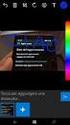 CVT6 01a Úvod do aplikací internetu a přehled možností při tvorbě webu Internet a www Internet? Služby www ftp e-mail telnet NetNews konference IM komunikace Chaty Remote Access P2P aplikace Online games
CVT6 01a Úvod do aplikací internetu a přehled možností při tvorbě webu Internet a www Internet? Služby www ftp e-mail telnet NetNews konference IM komunikace Chaty Remote Access P2P aplikace Online games
První přihlášení do CMS. Po přihlášení
 První přihlášení do CMS - Zadejte do prohlížeče Internet Explorer požadovanou webovou adresu ve formátu www.adresa.cz/cms (např. na hlavní web Diakonie by to bylo www.diakonie.cz/cms) - Vyskočí vám okno
První přihlášení do CMS - Zadejte do prohlížeče Internet Explorer požadovanou webovou adresu ve formátu www.adresa.cz/cms (např. na hlavní web Diakonie by to bylo www.diakonie.cz/cms) - Vyskočí vám okno
Instalace programu ProVIS
 Instalace programu ProVIS Tento program umožňuje instalovat program ProVIS. Umožňuje vybrat, kam se bude instalovat, a jednotlivé součásti instalace. Instalace probíhá v několika krocích. Každý krok má
Instalace programu ProVIS Tento program umožňuje instalovat program ProVIS. Umožňuje vybrat, kam se bude instalovat, a jednotlivé součásti instalace. Instalace probíhá v několika krocích. Každý krok má
Angličtina program k procvičování slovní zásoby
 Středoškolská technika 2011 Setkání a prezentace prací středoškolských studentů na ČVUT Angličtina program k procvičování slovní zásoby Kamil Hanus Střední průmyslová škola elektrotechniky a informačních
Středoškolská technika 2011 Setkání a prezentace prací středoškolských studentů na ČVUT Angličtina program k procvičování slovní zásoby Kamil Hanus Střední průmyslová škola elektrotechniky a informačních
Maturitní otázka webové stránky (technologie tvorby webu) Co znamená pojem Web? Web, www stránky, celým názvem World Wide Web,
 Maturitní otázka webové stránky (technologie tvorby webu) Co znamená pojem Web? Web, www stránky, celým názvem World Wide Web, v doslovném překladu "světová rozsáhlá síť neboli celosvětová síť, je označení
Maturitní otázka webové stránky (technologie tvorby webu) Co znamená pojem Web? Web, www stránky, celým názvem World Wide Web, v doslovném překladu "světová rozsáhlá síť neboli celosvětová síť, je označení
Vystavení certifikátu PostSignum v operačním systému MAC OSx
 Vystavení certifikátu PostSignum v operačním systému MAC OSx Návod popisuje kroky od vystavení certifikátu až po odeslání a podepsání dat v obchodním systému CS OTE v prostředí operačního systému Apple
Vystavení certifikátu PostSignum v operačním systému MAC OSx Návod popisuje kroky od vystavení certifikátu až po odeslání a podepsání dat v obchodním systému CS OTE v prostředí operačního systému Apple
Manuál QPOS Pokladna V 2.0
 Manuál QPOS Pokladna V 2.0 OBSAH Obsah 1. QPOS dotyková pokladna... 3 2. Jak číst tento manuál... 4 2.1. Čím začít?... 4 2.2. Členění kapitol... 4 2.3. Speciální text... 4 3. První spuštění... 5 3.1. Spuštění...
Manuál QPOS Pokladna V 2.0 OBSAH Obsah 1. QPOS dotyková pokladna... 3 2. Jak číst tento manuál... 4 2.1. Čím začít?... 4 2.2. Členění kapitol... 4 2.3. Speciální text... 4 3. První spuštění... 5 3.1. Spuštění...
WINDOWS 7 ZÁKLADY. Na konci roku 2012 přišly na trh nové Windows 8, které revolučně mění ovládání a jsou orientovány především na dotykové ovládání.
 WINDOWS 7 ZÁKLADY Microsoft Windows 7 je grafický operační systém a celá rodina operačních systémů Windows je nejrozšířenější operační systém používaný v domácnostech na světě. Jeho předchůdci byli Windows
WINDOWS 7 ZÁKLADY Microsoft Windows 7 je grafický operační systém a celá rodina operačních systémů Windows je nejrozšířenější operační systém používaný v domácnostech na světě. Jeho předchůdci byli Windows
Příručka pro studenta
 E-learningový portál TUL Příručka pro studenta Verze dokumentu: 5 Obsah Co je MOODLE?... 2 Přihlášení a odhlášení v Moodle, zápis do kurzu... 3 První přihlášení... 3 Úvodní obrazovka po přihlášení a úprava
E-learningový portál TUL Příručka pro studenta Verze dokumentu: 5 Obsah Co je MOODLE?... 2 Přihlášení a odhlášení v Moodle, zápis do kurzu... 3 První přihlášení... 3 Úvodní obrazovka po přihlášení a úprava
Popis instalace programu OCEP
 Popis instalace programu OCEP Proces instalace probíhá automaticky. V jednotlivých krocích se instalují všechny potřebné programy. To se liší podle operačního systému a aktuálně instalovaných programů
Popis instalace programu OCEP Proces instalace probíhá automaticky. V jednotlivých krocích se instalují všechny potřebné programy. To se liší podle operačního systému a aktuálně instalovaných programů
TACHOTel manuál 2015 AURIS CZ
 TACHOTel manuál 2 TACHOTel Obsah Foreword I Úvod 0 3 1 Popis systému... 3 2 Systémové... požadavky 4 3 Přihlášení... do aplikace 5 II Nastavení aplikace 6 1 Instalace... a konfigurace služby ATR 6 2 Vytvoření...
TACHOTel manuál 2 TACHOTel Obsah Foreword I Úvod 0 3 1 Popis systému... 3 2 Systémové... požadavky 4 3 Přihlášení... do aplikace 5 II Nastavení aplikace 6 1 Instalace... a konfigurace služby ATR 6 2 Vytvoření...
Nápověda a postupy. Instalace a aktivace PDF-XChange Viewer Pro. Instalace a aktivace software. Nápověda a postupy. 1 z 9 27.8.
 Nápověda a postupy Zde najdete návody a tipy pro práci, které Vám mohou usnadnit práci s produkty PDF-XChange. V případě, že si myslíte, že by zde neměl některý dotaz nebo problematika chybět, napište
Nápověda a postupy Zde najdete návody a tipy pro práci, které Vám mohou usnadnit práci s produkty PDF-XChange. V případě, že si myslíte, že by zde neměl některý dotaz nebo problematika chybět, napište
Po prvním spuštění Chrome Vás prohlížeč vyzve, aby jste zadali své přihlašovací údaje do účtu Google. Proč to udělat? Máte několik výhod:
 Internetový prohlížeč CHROME Pro správné fungování veškerých funkcionalit, které nám nástroje společnosti Google nabízí, je dobré používat prohlížeč Chrome. Jeho instalaci je možné provést z webové adresy:
Internetový prohlížeč CHROME Pro správné fungování veškerých funkcionalit, které nám nástroje společnosti Google nabízí, je dobré používat prohlížeč Chrome. Jeho instalaci je možné provést z webové adresy:
Snadná úprava stránek, nemusím umět HTML, tvořím obsah téměř jako ve Wordu. Jak změnit obsah nástěnky: vpravo nahoře Nastavení zobrazených informací
 Školení Wordpress Nainstalované pluginy: WPML Multilingual CMS Adminize Capability Manager Contact Form 7 Wordpress Download Monitor Google Analytics for WordPress Simple Google Sitemap XML Seznámení s
Školení Wordpress Nainstalované pluginy: WPML Multilingual CMS Adminize Capability Manager Contact Form 7 Wordpress Download Monitor Google Analytics for WordPress Simple Google Sitemap XML Seznámení s
Začínáme pracovat s tabulkovým procesorem MS Excel
 Začínáme pracovat s tabulkovým procesorem MS Excel Nejtypičtějším představitelem tabulkových procesorů je MS Excel. Je to pokročilý nástroj pro tvorbu jednoduchých i složitých výpočtů a grafů. Program
Začínáme pracovat s tabulkovým procesorem MS Excel Nejtypičtějším představitelem tabulkových procesorů je MS Excel. Je to pokročilý nástroj pro tvorbu jednoduchých i složitých výpočtů a grafů. Program
HP-2000E UŽIVATELSKÝ MANUÁL
 HP-2000E UŽIVATELSKÝ MANUÁL Strana 1 / 7 Úvod AirLive konfigurační utilita pro OS Windows umožňuje uživatelům identifikovat HomePlug zařízení (HP1000E Sérii & HP2000E Sérii) v elektrické síti. Dále zobrazuje
HP-2000E UŽIVATELSKÝ MANUÁL Strana 1 / 7 Úvod AirLive konfigurační utilita pro OS Windows umožňuje uživatelům identifikovat HomePlug zařízení (HP1000E Sérii & HP2000E Sérii) v elektrické síti. Dále zobrazuje
Návod pro práci s aplikací
 Návod pro práci s aplikací NASTAVENÍ FAKTURACÍ...1 NASTAVENÍ FAKTURAČNÍCH ÚDA JŮ...1 Texty - doklady...1 Fakturační řady Ostatní volby...1 Logo Razítko dokladu...2 NASTAVENÍ DALŠÍCH ÚDA JŮ (SEZNAMŮ HODNOT)...2
Návod pro práci s aplikací NASTAVENÍ FAKTURACÍ...1 NASTAVENÍ FAKTURAČNÍCH ÚDA JŮ...1 Texty - doklady...1 Fakturační řady Ostatní volby...1 Logo Razítko dokladu...2 NASTAVENÍ DALŠÍCH ÚDA JŮ (SEZNAMŮ HODNOT)...2
1. Obecná konfigurace autentizace osob. 2. Konfigurace klienta Windows Vista
 1. Obecná konfigurace autentizace osob K autentizaci jakéhokoliv bezdrátového klienta k bezdrátové síti ISS-COP v Brně je nutné nastavit následující parametry. SSID pro učitele: ISSCOP_V1 SSID pro studenty:
1. Obecná konfigurace autentizace osob K autentizaci jakéhokoliv bezdrátového klienta k bezdrátové síti ISS-COP v Brně je nutné nastavit následující parametry. SSID pro učitele: ISSCOP_V1 SSID pro studenty:
Microsoft Office Word 2003
 Microsoft Office Word 2003 č. 6 název anotace očekávaný výstup druh učebního materiálu druh interaktivity Microsoft Office Word 2003 - Cesta k základním úpravám Prezentace je zaměřena na úpravy textu v
Microsoft Office Word 2003 č. 6 název anotace očekávaný výstup druh učebního materiálu druh interaktivity Microsoft Office Word 2003 - Cesta k základním úpravám Prezentace je zaměřena na úpravy textu v
Úvod...1 Instalace...1 Popis funkcí...2 Hlavní obrazovka...2 Menu...3 Práce s aplikací - příklad...5
 Rejstřík Úvod...1 Instalace...1 Popis funkcí...2 Hlavní obrazovka...2 Menu...3 Práce s aplikací - příklad...5 Úvod Správcovská aplikace slouží k vytvoření vstupního a zašifrovaného souboru pro odečtovou
Rejstřík Úvod...1 Instalace...1 Popis funkcí...2 Hlavní obrazovka...2 Menu...3 Práce s aplikací - příklad...5 Úvod Správcovská aplikace slouží k vytvoření vstupního a zašifrovaného souboru pro odečtovou
PROGRAM QUICK READER JE VE FÁZI CERTIFIKACE PRO POUŽITÍ SE ZAŘÍZENÍM SAVVY EKG.
 RYCHLÝ UŽIVATELSKÝ NÁVOD Savvy Quick Reader Personal CARDiac activity monitoring system - (PCARD) Osobní systém pro měření srdeční aktivity PCARD PROGRAM QUICK READER JE VE FÁZI CERTIFIKACE PRO POUŽITÍ
RYCHLÝ UŽIVATELSKÝ NÁVOD Savvy Quick Reader Personal CARDiac activity monitoring system - (PCARD) Osobní systém pro měření srdeční aktivity PCARD PROGRAM QUICK READER JE VE FÁZI CERTIFIKACE PRO POUŽITÍ
CS OTE. Dokumentace pro externí uživatele
 CS OTE OTE-COM Launcher Manager aplikace vnitrodenního trhu s plynem 1/19 Obsah Použité zkratky... 2 1 Úvod... 3 2 Nastavení systému uživatele... 3 2.1 Konfigurace stanice... 3 2.2 Distribuce aplikace
CS OTE OTE-COM Launcher Manager aplikace vnitrodenního trhu s plynem 1/19 Obsah Použité zkratky... 2 1 Úvod... 3 2 Nastavení systému uživatele... 3 2.1 Konfigurace stanice... 3 2.2 Distribuce aplikace
Aplikace BSMS. Uživatelská příručka - 1 -
 Aplikace BSMS Uživatelská příručka - 1 - Obsah 1. O aplikaci BSMS... 3 2. Základní předpoklady pro používání BSMS... 3 3. Instalace aplikace... 3 3.1. Samotná instalace... 3 3.2. Možné problémy při instalaci...
Aplikace BSMS Uživatelská příručka - 1 - Obsah 1. O aplikaci BSMS... 3 2. Základní předpoklady pro používání BSMS... 3 3. Instalace aplikace... 3 3.1. Samotná instalace... 3 3.2. Možné problémy při instalaci...
ÚPRAVA BAKALÁŘSKÉ A DIPLOMOVÉ PRÁCE
 ÚPRAVA BAKALÁŘSKÉ A DIPLOMOVÉ PRÁCE PhDr. Pavel Pavlík, Ph.D. (Opatření děkanky ZSF JU č. 6/2016) Desky - lepená vazba do tuhých desek s textilním potahem - tmavě šedé plátno (70 % černé) - není povolena
ÚPRAVA BAKALÁŘSKÉ A DIPLOMOVÉ PRÁCE PhDr. Pavel Pavlík, Ph.D. (Opatření děkanky ZSF JU č. 6/2016) Desky - lepená vazba do tuhých desek s textilním potahem - tmavě šedé plátno (70 % černé) - není povolena
WEBOVÉ STRÁNKY ŠKOLY A REDAKČNÍ SYSTÉM
 WEBOVÉ STRÁNKY ŠKOLY A REDAKČNÍ SYSTÉM WordPress manuál A3 WEBOVÉ STRÁNKY ŠKOLY A REDAKČNÍ SYSTÉM WordPress manuál Ing. Karel Rejthar 16. 6. 2015-1 - OBSAH WordPress manuál......................................
WEBOVÉ STRÁNKY ŠKOLY A REDAKČNÍ SYSTÉM WordPress manuál A3 WEBOVÉ STRÁNKY ŠKOLY A REDAKČNÍ SYSTÉM WordPress manuál Ing. Karel Rejthar 16. 6. 2015-1 - OBSAH WordPress manuál......................................
Vystavení osobního komerčního certifikátu PostSignum v operačním systému MAC OSx
 Vystavení osobního komerčního certifikátu PostSignum v operačním systému MAC OSx Tento návod popisuje všechny kroky od vystavení certifikátu až po odeslání a podepsání dat v obchodním systému CS OTE v
Vystavení osobního komerčního certifikátu PostSignum v operačním systému MAC OSx Tento návod popisuje všechny kroky od vystavení certifikátu až po odeslání a podepsání dat v obchodním systému CS OTE v
